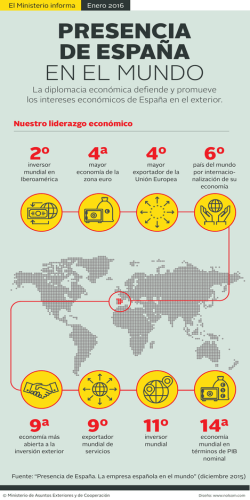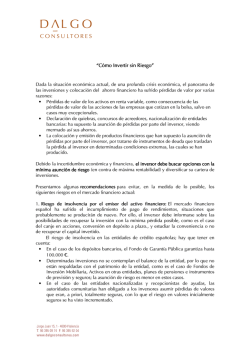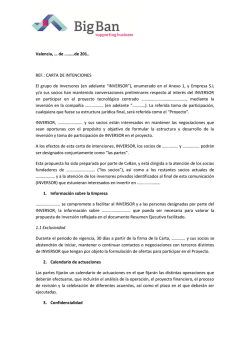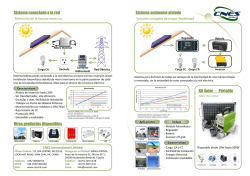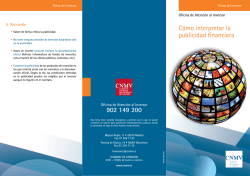Fronius Energy Package - Fronius International
/ Perfect Charging / Perfect Welding / Solar Energy
LEARN MORE WITH
OUR HOW-TO VIDEOS
www.youtube.com/FroniusSolar
42,0426,0222,ES 007-29092016
Manual de instrucciones
ES
Fronius Energy Package
Inversores para instalaciones fotovoltaicas acopladas a la red
2
ES
Estimado lector
Introducción
Le agradecemos su confianza y queremos felicitarle por la adquisición de este producto
de Fronius de alta calidad técnica. El presente manual le ayudará a familiarizarse con el
producto. Una lectura detenida del manual le permitirá conocer las múltiples posibilidades
de su producto de Fronius. Solo así podrá aprovechar todas sus ventajas.
Observe también las indicaciones de seguridad para conseguir una mayor seguridad en
el lugar en el que emplee el producto. Un manejo cuidadoso de su producto ayuda a conseguir una calidad y fiabilidad duraderas. Todo ello constituye la condición previa esencial
para lograr unos resultados excelentes.
Explicación de
las indicaciones
de seguridad
¡PELIGRO! Indica un peligro inminente. Si no se evita este peligro, las consecuencias son la muerte o lesiones de carácter muy grave.
¡ADVERTENCIA! Indica una situación posiblemente peligrosa. Si no se evita
esta situación, las consecuencias pueden ser la muerte y lesiones de carácter
muy grave.
¡PRECAUCIÓN! Indica una situación posiblemente perjudicial. Si no se evita
esta situación, se pueden producir lesiones de carácter leve o insignificantes, así
como daños materiales.
¡OBSERVACIÓN! Indica la posibilidad de obtener unos resultados mermados de
trabajo y que se puedan producir daños en el equipamiento.
¡IMPORTANTE! Indica consejos de aplicación y otra información especialmente útil. No
se trata de una palabra señaladora que indica una situación perjudicial o peligrosa.
Cuando vea uno de los símbolos representados en el capítulo "Indicaciones de seguridad", se requiere un mayor grado de atención.
3
4
ES
Tabla de contenido
Normativa de seguridad.............................................................................................................................
Generalidades.......................................................................................................................................
Condiciones ambientales......................................................................................................................
Personal cualificado..............................................................................................................................
Indicaciones en relación con los valores de emisión de ruidos ............................................................
Medidas de compatibilidad electromagnética (CEM)............................................................................
Eliminación............................................................................................................................................
Derechos de autor ................................................................................................................................
Protección de datos ..............................................................................................................................
Información general
Fronius Symo Hybrid .................................................................................................................................
Concepto del sistema ...........................................................................................................................
Utilización prevista ................................................................................................................................
Advertencias en el equipo.....................................................................................................................
Fronius Solar Battery .................................................................................................................................
Concepto del sistema ...........................................................................................................................
Utilización prevista ................................................................................................................................
Advertencias en el equipo.....................................................................................................................
Diferentes modos de operación .................................................................................................................
Modos de operación - Explicación de los símbolos ..............................................................................
Modo de operación - Inversor ...............................................................................................................
Modo de operación - Inversor con batería ............................................................................................
Modo de operación - Inversor con batería y función de corriente de emergencia................................
Modo de emergencia .................................................................................................................................
Condiciones para el modo de emergencia ...........................................................................................
Transición del servicio de conexión a red al modo de emergencia ......................................................
Transición del modo de emergencia al servicio de conexión a red ......................................................
Restricciones en el modo de emergencia.............................................................................................
Manejo
Comunicación de datos .............................................................................................................................
Zona de comunicación de datos ...........................................................................................................
Generalidades.......................................................................................................................................
Elementos de manejo, conexiones e indicaciones en la monitorización de instalaciones ...................
Fronius Hybrid inversor ..............................................................................................................................
Elementos de manejo e indicaciones ...................................................................................................
Pantalla .................................................................................................................................................
Fronius Solar Battery .................................................................................................................................
Módulo de gestión de baterías..............................................................................................................
Módulo de batería .................................................................................................................................
Pantalla .................................................................................................................................................
Indicaciones de pantalla .......................................................................................................................
Conexiones del conversor de datos......................................................................................................
Elementos de manejo e indicaciones del conversor de datos ..............................................................
Indicaciones LED del conversor de datos.............................................................................................
Navegación en el nivel del menú ...............................................................................................................
Activar la iluminación de la pantalla......................................................................................................
Desactivación automática de la iluminación de la pantalla / Cambiar al punto de menú "AHORA" .....
Abrir el nivel del menú ..........................................................................................................................
Valores mostrados en el punto de menú AHORA ................................................................................
Valores mostrados en el punto de menú LOG......................................................................................
Puntos de menú en el menú de configuración...........................................................................................
Reposo..................................................................................................................................................
Relé.......................................................................................................................................................
Gestor de energía(en el punto de menú "Relés") .................................................................................
Hora/fecha ...........................................................................................................................................
Ajustes de la pantalla............................................................................................................................
9
9
9
10
10
10
10
11
11
13
15
15
16
16
18
18
18
19
21
21
21
22
22
24
24
24
24
24
27
29
29
29
30
33
33
34
35
35
35
35
36
39
39
40
41
41
41
41
41
42
43
43
43
44
45
46
5
Rendimiento energético ........................................................................................................................
Ventilador..............................................................................................................................................
El punto de menú CONFIG ........................................................................................................................
Ajuste previo .........................................................................................................................................
Actualizaciones de software .................................................................................................................
Navegación en el punto de menú CONFIG ..........................................................................................
Ajustar los registros de menú de configuración en general ..................................................................
Ejemplo de aplicación: Ajustar la hora..................................................................................................
El punto de menú INFORM........................................................................................................................
Valores de medición .............................................................................................................................
Estado de la etapa de potencia ............................................................................................................
Estado de red........................................................................................................................................
Información del equipo..........................................................................................................................
Versión..................................................................................................................................................
Activar y desactivar el bloqueo de teclas ...................................................................................................
Generalidades.......................................................................................................................................
Activar y desactivar el bloqueo de teclas..............................................................................................
El menú básico ..........................................................................................................................................
Acceder al menú básico........................................................................................................................
Los registros del menú básico ..............................................................................................................
Monitorización de instalaciones de Fronius
Generalidades............................................................................................................................................
Generalidades.......................................................................................................................................
Condición previa para el servicio ..........................................................................................................
Calcular el volumen de datos.....................................................................................................................
Generalidades.......................................................................................................................................
Calcular el volumen de datos................................................................................................................
Informaciones generales para el administrador de la red ..........................................................................
Requisitos .............................................................................................................................................
Ajustes generales del cortafuegos........................................................................................................
Utilizar Fronius Solar.web y enviar mensajes de servicio.....................................................................
Instalar la monitorización de instalaciones Fronius - Visión general .........................................................
Seguridad..............................................................................................................................................
Primera puesta en marcha....................................................................................................................
Información sobre la ejecución del asistente de Fronius Solar.web .....................................................
Comprobar el modo de emergencia .....................................................................................................
Conexión con la monitorización de instalaciones Fronius mediante un navegador web ...........................
Generalidades.......................................................................................................................................
Requisitos .............................................................................................................................................
Establecer la conexión con la monitorización de instalaciones Fronius mediante un navegador web.
Conexión con la monitorización de instalaciones Fronius mediante Internet y Fronius Solar.web............
Generalidades.......................................................................................................................................
Descripción de funcionamiento.............................................................................................................
Requisitos ............................................................................................................................................
Abrir datos de la monitorización de instalaciones Fronius mediante Internet y Fronius Solar.web ......
Datos actuales, servicios y ajustes en la monitorización de instalaciones Fronius
La página web de la monitorización de instalaciones Fronius ...................................................................
Página web de la monitorización de instalaciones Fronius - Visión general ........................................
El menú "Settings" (Ajustes) .................................................................................................................
Otras posibilidades de ajuste................................................................................................................
Servicios - Información del sistema ...........................................................................................................
Información del sistema ........................................................................................................................
Servicios - Diagnóstico de red ...................................................................................................................
Diagnóstico de red ................................................................................................................................
Servicios - Actualización de firmware ........................................................................................................
Generalidades.......................................................................................................................................
Buscar actualizaciones automáticamente.............................................................................................
Buscar actualizaciones manualmente ..................................................................................................
Realizar la actualización de firmware mediante Web ...........................................................................
Realizar la actualización de firmware mediante LAN............................................................................
6
47
47
48
48
48
48
49
49
51
51
51
51
51
53
54
54
54
56
56
57
59
61
61
61
62
62
62
64
64
64
65
66
66
66
68
69
70
70
70
70
71
71
71
71
71
73
75
75
75
76
77
77
79
79
80
80
80
81
81
82
Solución de errores y mantenimiento
Fronius Symo Hybrid .................................................................................................................................
Indicación de mensajes de estado........................................................................................................
Avería de carácter grave de la pantalla ................................................................................................
Mensajes de estado: clase 1 ................................................................................................................
Mensajes de estado: clase 3 ................................................................................................................
Mensajes de estado: clase 4 ................................................................................................................
Mensajes de estado: clase 5 ................................................................................................................
Mensajes de estado: clase 6 ................................................................................................................
Mensajes de estado: clase 7 ................................................................................................................
Mensajes de estado: clase 9 ................................................................................................................
83
83
84
84
85
85
85
87
87
87
91
91
93
93
93
95
95
95
95
95
96
98
98
99
99
100
101
101
101
101
102
103
104
104
104
106
107
108
108
109
111
111
111
112
113
114
115
116
116
118
118
119
121
121
121
121
122
123
125
126
127
128
7
ES
Visualizar el asistente de servicio ..............................................................................................................
Visualizar el asistente ...........................................................................................................................
Configuración - General.............................................................................................................................
Generalidades.......................................................................................................................................
Configuración - Contraseñas .....................................................................................................................
Generalidades.......................................................................................................................................
Contraseñas..........................................................................................................................................
Ajustes - Red .............................................................................................................................................
Generalidades.......................................................................................................................................
Red .......................................................................................................................................................
Configuración - Fronius Solar.web.............................................................................................................
Fronius Solar.web .................................................................................................................................
Configuración - Mensajes de servicio ........................................................................................................
Generalidades.......................................................................................................................................
Mensajes de servicio ............................................................................................................................
Ajustes - Asignación IO..............................................................................................................................
Generalidades.......................................................................................................................................
Corriente de emergencia ......................................................................................................................
Gestión de carga...................................................................................................................................
Control IO..............................................................................................................................................
DES - Demand Response Modes (DRM) .............................................................................................
Ajustes - Gestión de carga.........................................................................................................................
Gestión de carga...................................................................................................................................
Ajustes - Servicio "Push"............................................................................................................................
Servicio "Push" .....................................................................................................................................
Información más detallada sobre la función "Push Service".................................................................
Ajustes - Modbus .......................................................................................................................................
Generalidades.......................................................................................................................................
Información más detallada sobre la función de Modbus.......................................................................
Emisión de datos a través del Modbus .................................................................................................
Restringir el control ...............................................................................................................................
Guardar o descartar modificaciones .....................................................................................................
Ajustes - Gestión de energía .....................................................................................................................
Generalidades.......................................................................................................................................
Ejemplos para el Energy Manager........................................................................................................
Gestión de baterías...............................................................................................................................
Ejemplos para reservar capacidad de batería ......................................................................................
Ajustes - Vista general de la instalación ....................................................................................................
Vista general de la instalación ..............................................................................................................
Fronius Smart Meter .............................................................................................................................
Configuración - Editor de la empresa suministradora de energía .............................................................
Generalidades.......................................................................................................................................
Editor de la empresa suministradora de energía - Control IO ..............................................................
Ejemplo de conexión.............................................................................................................................
Editor de la empresa suministradora de energía - DES - Demand Response Modes (DRM) ..............
Editor de la empresa suministradora de energía - Reducción de potencia dinámica...........................
Editor de la empresa suministradora de energía - Prioridades del control ...........................................
Editor de la empresa suministradora de energía - Carga de batería....................................................
Regulación de potencia dinámica con varios inversores ......................................................................
Ajustes - Batería ........................................................................................................................................
Batería ..................................................................................................................................................
Mensajes de estado: clase 10 - 12 .......................................................................................................
Servicio de atención al cliente ..............................................................................................................
Servicio en entornos con fuerte generación de polvo...........................................................................
Fronius Solar Battery .................................................................................................................................
Indicación de mensajes de estado........................................................................................................
Mensajes de error - Módulo de gestión de baterías .............................................................................
Mensajes de error - Conversor de datos ..............................................................................................
Estados de servicio no inconfundibles..................................................................................................
Anexo
Datos técnicos ...........................................................................................................................................
Monitorización de instalaciones ............................................................................................................
Explicación de los pies de página.........................................................................................................
Normas y directivas tenidas en cuenta .................................................................................................
Cláusulas de garantía y eliminación ..........................................................................................................
Garantía de fábrica de Fronius .............................................................................................................
Eliminación............................................................................................................................................
8
129
130
130
131
131
131
131
132
135
137
139
140
140
141
141
141
ES
Normativa de seguridad
Generalidades
El equipo ha sido fabricado según el estado de la técnica y las reglas reconocidas en referencia a la seguridad. No obstante, el manejo incorrecto o el uso
inadecuado implica peligro para:
La integridad física y la vida del operario o de terceras personas.
El equipo y otros valores materiales de la empresa explotadora.
El trabajo eficiente con el equipo.
Todas las personas implicadas en la puesta en servicio, el mantenimiento y la
conservación del equipo deben:
Poseer la cualificación correspondiente.
Poseer conocimientos en el manejo de instalaciones eléctricas.
Leer completamente y seguir escrupulosamente este manual de instrucciones.
El manual de instrucciones debe permanecer guardado en el lugar de empleo
del equipo. Complementariamente al manual de instrucciones, se deben tener en cuenta las reglas válidas a modo general, así como las reglas locales
respecto a la prevención de accidentes y la protección medioambiental.
Todas las instrucciones de seguridad y peligro en el equipo:
Se deben mantener en estado legible.
No se deben dañar.
No se deben retirar.
No se deben tapar ni cubrir con pegamento o pintura.
Los bornes de conexión pueden alcanzar temperaturas elevadas.
Solo se deberá utilizar el equipo cuando todos los dispositivos de seguridad
tengan plena capacidad de funcionamiento. Si los dispositivos de seguridad
no disponen de plena capacidad de funcionamiento existe peligro para:
La integridad física y la vida del operario o de terceras personas.
El equipo y otros valores materiales de la empresa explotadora.
El trabajo eficiente con el equipo.
Antes de conectar el equipo, encomendar a un taller especializado y autorizado la reparación de los dispositivos de seguridad que no dispongan de plena
capacidad de funcionamiento.
Jamás se deben anular ni poner fuera de servicio los dispositivos de seguridad.
La ubicación de las instrucciones de seguridad y peligro en el equipo figura en
el capítulo "Generalidades" del manual de instrucciones del equipo.
Antes de conectar el equipo, eliminar las incidencias que puedan mermar la
seguridad.
¡Se trata de su seguridad!
Condiciones ambientales
Cualquier servicio o almacenamiento del equipo fuera del campo indicado
será considerado como no previsto. El fabricante declina cualquier responsabilidad frente a los daños que se pudieran originar.
En los datos técnicos del manual de instrucciones figura información detallada
acerca de las condiciones ambientales admisibles.
9
Personal cualificado
La información de servicio en este manual de instrucciones está destinada exclusivamente a personal técnico cualificado. Una descarga eléctrica puede
ser mortal. No realizar actividades diferentes a las que se indican en la documentación. Lo mismo es aplicable cuando el personal está cualificado a tal fin.
Todos los cables y líneas deben estar fijados, intactos, aislados y tener una
dimensión suficiente. Las uniones sueltas, cables y líneas chamuscadas, dañadas o con una dimensión insuficiente deben ser reparadas inmediatamente
por un taller especializado autorizado.
El mantenimiento y la reparación deben ser efectuados sólo por un taller especializado autorizado.
En caso de piezas procedentes de otros fabricantes no queda garantizado
que hayan sido diseñadas y fabricadas de acuerdo con los esfuerzos y la seguridad. Utilizar sólo piezas de recambio originales (lo mismo es aplicable a
piezas normalizadas).
No se deben efectuar cambios, montajes o transformaciones en el aparato sin
previa autorización del fabricante.
Se deben sustituir inmediatamente los componentes que no se encuentren en
perfecto estado.
Indicaciones en
relación con los
valores de emisión de ruidos
El máximo nivel de potencia acústica del inversor figura en los datos técnicos.
La refrigeración del equipo se realiza mediante una regulación de temperatura
electrónica con el menor nivel de ruido posible, siendo independiente de la potencia utilizada, de la temperatura ambiente, de la suciedad del equipo y de
muchos otros factores.
Para este equipo no es posible indicar un valor de emisión en el puesto de trabajo, ya que el nivel de presión acústica que realmente se genera varía mucho en función de la situación de montaje, de la calidad de la red, de las
paredes más cercanas y de las características generales del local.
Medidas de compatibilidad electromagnética
(CEM)
Eliminación
En casos especiales puede ocurrir que, a pesar de cumplir valores límite de
emisión normalizados, se produzcan influencias para el campo de aplicaciones previsto (por ejemplo, cuando hay aparatos sensibles en el lugar de emplazamiento o cuando el lugar de emplazamiento se encuentra cerca de
receptores de radio o televisión). En este caso, el empresario está obligado a
tomar unas medidas adecuadas para eliminar las perturbaciones.
De conformidad con la Directiva Europea 2002/96/CE sobre residuos de aparatos eléctricos y electrónicos y su transposición al derecho nacional, los aparatos eléctricos y baterías usados deben ser recogidos por separado y
reciclados respetando el medio ambiente. Asegúrese de devolver el aparato
usado al distribuidor o solicite información sobre los sistemas de desecho y
recogida locales autorizados. ¡El no cumplir la presente directiva europea
puede acarrear posibles efectos sobre el medio ambiente y su salud!
Si un día fuera necesario sustituir la batería, Fronius recogerá el equipo viejo
y se encargará de reciclarlo debidamente.
10
Los derechos de autor respecto al presente manual de instrucciones son propiedad del fabricante.
El texto y las ilustraciones corresponden al estado de la técnica en el momento de la impresión. Reservado el derecho a modificaciones. El contenido del
manual de instrucciones no justifica ningún tipo de derecho por parte del comprador. Agradecemos cualquier propuesta de mejora e indicaciones respecto
a errores en el manual de instrucciones.
Protección de datos
El usuario es responsable de la salvaguardia de datos de las modificaciones
frente a los ajustes de fábrica. El fabricante no es responsable en caso de que
se borren los ajustes personales.
11
ES
Derechos de autor
12
Información general
ES
Fronius Symo Hybrid
Concepto del sistema
Construcción del equipo:
(1)
(2)
(3)
(1)
(2)
(3)
(4)
(5)
(6)
(6)
(5)
Tapa de la caja
Inversor
Soporte mural
Zona de conexión incluyendo el interruptor principal CC
Zona de comunicación de datos
Cubierta de la comunicación de datos
(4)
El inversor híbrido convierte la corriente continua generada por los módulos solares en corriente alterna. Esta corriente alterna se suministra junto con la tensión de red a la red pública. Permite también acumular la energía solar para utilizarla posteriormente en una
Fronius Solar Battery conectada.
El inversor híbrido se ha previsto para el uso en instalaciones fotovoltaicas de conexión a
red. Un servicio de corriente de emergencia es posible si se dispone del correspondiente
cableado.
Gracias a su construcción y su funcionamiento, el inversor ofrece máxima seguridad durante el montaje y el servicio.
El inversor monitoriza automáticamente la red de corriente pública. El inversor detiene inmediatamente el servicio en caso de situaciones anómalas de la red e interrumpe la alimentación a la red de corriente (por ejemplo, en caso de desconexión de la red,
interrupción, etc.).
La monitorización de red se realiza mediante monitorización de tensión, monitorización de
la frecuencia y la monitorización de situaciones independientes. El inversor cambia al servicio de corriente de emergencia si se dispone del correspondiente cableado.
El servicio del inversor es completamente automático.
El inversor se encarga de extraer la máxima potencia posible de los módulos solares.
Esta potencia se acumula en la batería, se suministra a la red o se utiliza para la red doméstica en el servicio de corriente de emergencia en función del punto de servicio.
Cuando la energía disponible en los módulos solares no es suficiente, se suministra potencia de la Fronius Solar Battery a la red doméstica. En función del ajuste también es posible recurrir a la potencia de la red pública para cargar la batería.
Si la temperatura del inversor alcanza valores excesivos, el inversor se autoprotege reduciendo automáticamente la potencia de salida o de carga actual o se desconecta por completo en el servicio de corriente de emergencia.
El exceso de temperatura en el equipo se produce por una elevada temperatura ambiente
o una disipación del calor insuficiente (por ejemplo, en caso de montaje en armarios eléctricos sin la disipación del calor correspondiente).
¡IMPORTANTE! La Fronius Solar Battery únicamente se debe conectar cuando el inversor se encuentra en el servicio de reposo.
15
Utilización prevista
El inversor solar está destinado exclusivamente a cargar la corriente continua de los módulos solares en la Fronius Solar Battery o convertirla en corriente alterna y suministrarla
a la red de corriente pública o a la red doméstica en el servicio de corriente de emergencia.
Se considera uso no previsto:
Cualquier otro uso o uso más allá del previsto
Transformaciones en el inversor que no hayan sido recomendadas expresamente por
Fronius
El montaje de componentes que no hayan sido recomendados expresamente por Fronius o que no se comercialicen por Fronius
Servicio con una batería no recomendada por Fronius
Servicio con un contador de energía no recomendado por Fronius
El fabricante declina cualquier responsabilidad frente a los daños que se pudieran originar.
Se extinguirán todos los derechos de garantía.
También forman parte de la utilización prevista:
La lectura completa y la observación de las instrucciones de instalación y del manual
de instrucciones.
El cumplimiento de los trabajos de inspección y mantenimiento.
Al configurar la instalación fotovoltaica, debe prestarse atención a que todos los componentes de la misma funcionen exclusivamente dentro de su gama de servicio admisible.
Tener en cuenta todas las medidas recomendadas por el fabricante de módulos solares
en lo que al mantenimiento constante de las propiedades de módulo solar se refiere.
Se deben observar las disposiciones de la empresa suministradora de energía para la alimentación a la red, el servicio de corriente de emergencia y el servicio de sistemas de almacenamiento de energía.
El Fronius Symo Hybrid es un inversor de conexión a red y no es ningún inversor independiente. Es por ello que se deben tener en cuenta las siguientes restricciones en cuanto al
modo de emergencia:
El modo de emergencia como máximo debe ser el 15% de la duración del servicio normal del inversor
En el modo de emergencia se pueden realizar (al menos) 1500 horas de servicio
Advertencias en
el equipo
16
Tanto en el inversor como dentro del mismo hay advertencias y símbolos de seguridad.
Estas advertencias y símbolos de seguridad no se deben quitar ni cubrir con pintura. Las
observaciones y los símbolos advierten de un manejo incorrecto que puede originar graves daños personales y materiales.
Peligro de graves daños personales y
materiales originado por un manejo incorrecto
6
No se deben utilizar las funciones descritas sin antes haber leído y comprendido
en su totalidad los siguientes documentos:
Este manual de instrucciones.
Todos los manuales de instrucciones de los componentes del sistema
de la instalación fotovoltaica, en
particular, las normas de seguridad.
6
6
6
Tensión eléctrica peligrosa
6
¡Esperar hasta que se descarguen los
condensadores!
Texto de las advertencias:
¡ADVERTENCIA!
Las descargas eléctricas pueden ser mortales. Antes de abrir el equipo debe garantizarse
que el lado de entrada y el de salida estén sin tensión. Esperar hasta que se descarguen
los condensadores (6 minutos).
17
ES
Símbolos de seguridad:
Fronius Solar Battery
Concepto del sistema
Construcción del equipo:
(3)
(4)
(2)
(1)
(5)
(1)
(2)
(3)
(4)
(5)
(6)
Módulo de gestión de baterías
Lateral
Tapa
Fusibles
Conversor de datos
Módulo de batería (1,2 kWh utilizables)
(6)
Con el Fronius Energy Package, Fronius lanza al mercado un inversor con capacidad de
almacenamiento. Uno de sus componentes principales es la Fronius Solar Battery con baterías de ion-litio. La Fronius Solar Battery completa el inversor híbrido de Fronius incorporando una función de almacenamiento que permite acumular la energía solar de los
módulos solares para utilizarla posteriormente.
Este sistema de almacenamiento es exclusivo para el servicio con inversores híbridos de
Fronius.
Gracias a su construcción y su funcionamiento, el sistema de almacenamiento máxima seguridad durante el montaje y el servicio. Se utilizan baterías de ion-litio de alto rendimiento
con base de sulfato de hierro (LiFePO4) que incorporan tecnología de vanguardia y cumplen los máximos estándares de seguridad.
El servicio combinado de sistema de almacenamiento e inversor Fronius es completamente automático.
Utilización prevista
La Fronius Solar Battery ha sido concebida exclusivamente para acumular la corriente
continua del inversor híbrido de Fronius y utilizarla posteriormente.
Se considera uso no previsto:
Cualquier otro uso o uso más allá del previsto
Las transformaciones en el sistema de almacenamiento que no hayan sido recomendadas expresamente por Fronius
El montaje de componentes que no hayan sido recomendados expresamente por Fronius o que no se comercialicen por Fronius
El servicio con un inversor no recomendado por Fronius
Servicio con un contador de energía no recomendado por Fronius
El fabricante declina cualquier responsabilidad frente a los daños que se pudieran originar.
Se extinguirán todos los derechos de garantía.
También forman parte de la utilización prevista:
La lectura completa y la observación de las instrucciones de instalación y del manual
de instrucciones.
El cumplimiento de los trabajos de inspección y mantenimiento.
Se deben observar las disposiciones de la empresa suministradora de energía para la alimentación a la red y el servicio de sistemas de almacenamiento de energía.
18
En la batería hay advertencias y símbolos de seguridad. Estas advertencias y símbolos de
seguridad no se deben quitar ni cubrir con pintura. Las observaciones y los símbolos advierten de un manejo incorrecto que puede originar graves daños personales y materiales.
Símbolos de seguridad - Texto de las advertencias:
Precaución
Una manipulación incorrecta o el incumplimiento de estas observaciones y del
manual de instrucciones puede provocar peligro de sobrecalentamiento, incendio
o corriente cuya consecuencia son lesiones de carácter grave.
¡Lea detenidamente el manual de instrucciones y utilícelo conforme a las instrucciones de seguridad!
Para evitar descargas eléctricas
No desarmar ni modificar
No introducir agua en el equipo
No introducir material extraño en el equipo
No intervenir en las conexiones directamente
Para evitar cualquier calentamiento excesivo, fuego, descargas eléctricas o lesiones
No utilizar equipos no especificados para la carga
No utilizar en locales con temperaturas superiores a 35 °C
No utilizar en entornos inestables
No exponer a vibraciones fuertes
Para evitar el fuego
No cortocircuitar las diferentes conexiones
Evitar cualquier calentamiento excesivo
Comportamiento en casos de emergencia:
a) Fuego:
Medios de extinción apropiados: Los extintores de CO2, polvo o agua pueden
provocar descargas eléctricas.
Avisar a los bomberos
Avisar a las personas perjudicadas
Apagar el interruptor principal
Apagar el interruptor FI
19
ES
Advertencias en
el equipo
b)
c)
20
Inundación:
Apagar el interruptor principal
Apagar el interruptor FI
Proteger el sistema frente al agua y evacuar el agua con una bomba
Estado de servicio confuso (ver también el capítulo "Estados de servicio confusos" en
la página 132):
Proporcionar suficiente ventilación.
Apagar el interruptor principal
Apagar el interruptor FI
ES
Diferentes modos de operación
Modos de operación - Explicación
de los símbolos
Módulo FV
Genera corriente continua.
Inversor - Inversor híbrido de Fronius
Convierte la corriente continua en corriente alterna y carga la batería. Gracias a la monitorización de instalaciones instalada, se puede integrar el inversor mediante WLAN en una red.
Batería Fronius Solar Battery
Está acoplada al lado de corriente continua del inversor y se encarga de
almacenar la energía eléctrica.
Consumidores en la instalación fotovoltaica
Son los consumidores conectados en la instalación fotovoltaica (monofásicos o trifásicos).
Contador Fronius Smart Meter
Optimiza la gestión de energía. Su instalador eléctrico puede montar el
contador en el armario eléctrico.
Función de corriente de emergencia
El inversor está preparado para el servicio de corriente de emergencia. El
instalador eléctrico debe ser quien ejecute la función de corriente de emergencia en el armario eléctrico. La instalación fotovoltaica funciona como
una isla en el servicio de corriente de emergencia.
Red de corriente
Modo de operación - Inversor
El inversor híbrido de Fronius se puede utilizar como inversor sin batería conectada.
21
Modo de operación - Inversor
con batería
No se admite la operación paralela de varios Fronius Energy Packages para así poder realizar una regulación sin perturbaciones.
Para poder optimizar el autoconsumo de su instalación fotovoltaica es posible utilizar una
Fronius Solar Battery como batería de almacenamiento. Como la Fronius Solar Battery
está acoplada al inversor en el lado de corriente continua, no se requiera ninguna conversión de corriente múltiple y aumenta el rendimiento.
Modo de operación - Inversor
con batería y función de corriente
de emergencia
¡IMPORTANTE! En el modo de emergencia se utiliza una frecuencia nominal superior
para evitar la operación paralela no deseada con otros generadores de corriente.
No se admite la operación paralela de varios Fronius Energy Packages para así poder realizar una regulación sin perturbaciones.
Si la instalación fotovoltaica híbrida está completamente ampliada, el inversor puede:
Suministrar corriente a la red
En caso de caída de corriente, proporcionar alimentación a los equipos conectados a
la instalación fotovoltaica
Cargar la energía sobrante en la Fronius Solar Battery
22
ES
23
Modo de emergencia
Condiciones para
el modo de emergencia
Se deben cumplir las siguientes condiciones para poder utilizar la función de emergencia
del inversor híbrido:
Cableado correcto del sistema de emergencia en la instalación eléctrica (ver el documento "Fronius Energy Package - Ejemplos para una conmutación de emergencia")
El contador (Fronius Smart Meter) se debe montar y configurar en el punto de alimentación
Firmware actual en el inversor: actualizar el firmware si fuera necesario
Seleccionar la configuración alternativa (de corriente de emergencia) en el menú
CONFIG del inversor (ver las instrucciones de instalación)
Realizar los ajustes necesarios en la sección de corriente de emergencia en el menú
de asignaciones E/S (página web de Fronius, en Monitorización de instalaciones →
Ajustes → Asignación E/S → Corriente de emergencia)
Poner la corriente de emergencia en el modo de operación "Automático" en la monitorización de instalaciones Fronius (página web de Fronius, en Monitorización de instalaciones → Ajustes → Sinopsis de la instalación → Modo de operación de corriente
de emergencia)
Transición del
servicio de conexión a red al
modo de emergencia
1.
2.
3.
4.
5.
Transición del
modo de emergencia al servicio
de conexión a red
1.
2.
3.
4.
5.
6.
7.
Restricciones en
el modo de emergencia
La protección de la red y la instalación en el interior del inversor (protección NA) y el
Fronius Smart Meter conectado monitorizan la red pública.
La red pública se cae o hay algunos parámetros de red que se exceden o no se
alcanzan.
El inversor lleva a cabo las medidas necesarias según la norma del país y se desconecta a continuación.
El inversor arranca en el modo de emergencia después de un tiempo de comprobación.
La Fronius Solar Battery y los módulos solares se encargan de alimentar todos los
consumidores de la casa que están integrados en el circuito de emergencia. El resto
de consumidores no se alimentan y están separados con seguridad.
El inversor trabaja en el modo de emergencia.
La red pública vuelve a funcionar correctamente.
El Fronius Smart Meter mide los parámetros de red en la red pública y transmite esta
información al inversor.
Después de un tiempo de medición definido se considera que la red pública restablecida es estable.
El inversor finaliza el modo de emergencia.
Todos los circuitos de corriente vuelven a estar conectados a la red pública y son alimentados por la red.
Después de las comprobaciones de la red exigidas por la normativa, el inversor se
puede volver a arrancar con el suministro de energía a la red.
Puede que algunos equipos eléctricos no funcionen correctamente en el modo de emergencia porque las corrientes de arranque son demasiado elevadas (por ejemplo: frigoríficos o congeladores). Se recomienda desconectar los consumidores en el modo de
emergencia que no sean imprescindibles.
Se requiere algo de tiempo para la conmutación del servicio de conexión a red al modo de
emergencia. Por tanto, no es posible utilizar el Fronius Energy Package con función de
emergencia como alimentación principal sin interrupción, por ejemplo, para ordenadores.
24
En caso de un consumo excesivo, se interrumpe el modo de emergencia y aparece el
mensaje de estado "143 - Sobrecarga de la corriente de emergencia". ¡Se debe tener en
cuenta la máxima potencia en el modo de emergencia según los datos técnicos!
25
ES
Si en el modo de emergencia no hay disponible energía de la Fronius Solar Battery o de
los módulos solares, el modo de emergencia finaliza automáticamente independientemente de si la red pública se encuentra disponible o no.
26
Manejo
ES
Comunicación de datos
Zona de comunicación de datos
(1)
PIN 2
(2)
(3)
PIN 1
PIN 1
PIN 2
PIN 3
Pos.
Descripción
(1)
Interface de corriente multifuncional conmutable
Utilizar el conector opuesto de dos polos incluido en el volumen de suministro del
inversor para la conexión al interface de corriente multifuncional.
(2)
Contacto de conmutación libre de potencial con conector opuesto
Máx. 250 V CA / 4 A CA
Máx. 30 V CC / 1 A CC
Máx. 1,5 mm² (AWG 16) sección transversal de cable
Pin 1 = Contacto de cierre (Normally Open)
Pin 2 = Posición de la raíz (Common)
Pin 3 = Contacto de apertura (Normally Closed)
Utilizar el conector opuesto incluido en el volumen de suministro del inversor para
la conexión al contacto de conmutación libre de potencial.
(3)
Generalidades
Monitorización de instalaciones con antena WLAN
El inversor está equipado de serie con la monitorización de instalaciones compatible con
WLAN y la unidad de gestión de energía (Fronius Datamanager).
La monitorización de instalaciones Fronius incluye, entre otras, las siguientes funciones:
Página web propia con indicación de los datos actuales y las más diversas opciones
de ajuste
Posibilidad de conexión directa con Fronius Solar.web
Envío automático de mensajes de servicio por SMS o correo electrónico en caso de
error
Conexión de Internet mediante WLAN o LAN
Control de carga del inversor mediante la especificación de valores límite de potencia,
tiempos de marcha mínimos o máximos y tiempos de marcha teóricos
Control del inversor mediante Modbus (TCP)
Asignación de prioridades del control
Control del inversor por medio de los contadores conectados (Fronius Smart Meter)
Control del inversor a través de un receptor de telemando centralizado (por ejemplo,
especificación de potencia reactiva o especificación de potencia efectiva)
Reducción de potencia dinámica teniendo en cuenta el autoconsumo
Control de la carga de batería teniendo en cuenta los objetivos de regulación ajustados
Control del servicio de corriente de emergencia
29
Elementos de manejo, conexiones
e indicaciones en
la monitorización
de instalaciones
(9) (8)
(7)
(1)
(2)
(5)
(3)
(4)
(6)
LAN
N.º
Función
(1)
Interruptor IP
Para cambiar la dirección IP:
Posición de interruptor A
Dirección IP predeterminada y apertura del punto de acceso a WLAN
Para una conexión directa con un PC mediante LAN, la monitorización de instalaciones trabaja con la dirección IP fija 169.254.0.180.
Si el interruptor IP se encuentra en la posición A, se abre adicionalmente un
punto de acceso para establecer una conexión directa mediante WLAN con la
monitorización de instalaciones.
Los datos de acceso para este punto de acceso son los siguientes:
Nombre de la red: FRONIUS_239.XXXXXX
Clave: 12345678
Se puede acceder a la monitorización de instalaciones:
Con el nombre DNS "http://datamanager"
Mediante la dirección IP 169.254.0.180 para el interface LAN
Mediante la dirección IP 192.168.250.181 para el punto de acceso WLAN
Posición de interruptor B
Dirección IP asignada
La monitorización de instalaciones trabaja con una dirección IP asignada con
un ajuste de fábrica dinámico (DHCP).
La dirección IP puede ajustarse en la página web de la monitorización de instalaciones.
30
Función
(2)
LED WLAN
Parpadea en verde: la monitorización de instalaciones se encuentra en el
modo de servicio
(el interruptor IP en la monitorización de instalaciones se encuentra en la posición A, o el modo de servicio se ha activado a través de la pantalla del inversor
y el punto de acceso WLAN está abierto)
Está iluminado en verde: hay una conexión WLAN establecida
Parpadea alternativamente en verde/rojo: Exceso del tiempo de apertura del
punto de acceso WLAN después de la activación (1 hora)
Está iluminado en rojo: no hay ninguna conexión WLAN establecida
Parpadea en rojo: la conexión WLAN es defectuosa
(3)
LED de conexión Fronius Solar.web
Está iluminado en verde: conexión establecida con Fronius Solar.web
Está iluminado en rojo: conexión necesaria pero no establecida con Fronius
Solar.web
No está iluminado: cuando no se requiere ninguna conexión con Fronius Solar.web o cuando se ha desactivado el envío de datos a Solar.web
(4)
LED de alimentación
Está iluminado en verde: alimentación principal suficiente a través del sistema
de comunicación interno. La monitorización de instalaciones está lista para el
uso.
No está iluminado: alimentación principal a través del sistema de comunicación interno no disponible
Parpadea en rojo: durante un proceso de actualización
-
¡IMPORTANTE! No interrumpir la alimentación principal durante el proceso de
actualización.
Está iluminado en rojo: el proceso de actualización ha fallado
(5)
LED de conexión
Está iluminado en verde: conexión establecida dentro del sistema de comunicación interno
Está iluminado en rojo: conexión interrumpida dentro del sistema de comunicación interno
(6)
Conexión LAN
Interface de Ethernet con identificación de color azul, para la conexión del cable de
Ethernet
(7)
I/Os
Entradas y salidas digitales
D1
3
5
7
9
D+
+
+
0
2
4
6
8
I
IO
RS485
31
ES
N.º
N.º
Función
Modbus RTU bifilar (RS485):
DD+
Datos de Modbus Datos de Modbus +
Alimentación interna/externa
+
GND
Uint / Uext
Salida de la tensión interna 12,8 V
o
entrada para una alimentación externa de tensión
>12,8 - 24 V CC (+ 20 %)
Entradas digitales: 0 - 3, 4 - 9
Niveles de tensión: low = mín. 0 V - máx. 1,8 V, high = mín. 3 V - máx. 24 V CC (+
20 %)
Corrientes de entrada: según la tensión de entrada, resistencia de entrada = 46
kilo-ohmios
Salidas digitales: 0 - 3
Capacidad de conmutación en caso de alimentación a través de la tarjeta enchufable de la monitorización de instalaciones: Suma de 3,2 W para las 4 salidas digitales
Capacidad de conmutación en caso de alimentación a través de una fuente de alimentación externa con mín. 12,8 - máx. 24 V CC (+ 20 %), conectada a Uint / Uext
y GND: 1 A, 12,8 - 24 V CC (según la fuente de alimentación externa) por cada salida digital
La conexión a las I/Os se realiza a través del conector opuesto suministrado.
(8)
Base de antena
Para enroscar la antena WLAN
(9)
Interruptor de terminación de Modbus (para Modbus RTU)
Terminación de bus interna con resistencia de 120 ohmios (sí/no)
Interruptor en posición "on" (CON): Resistencia de finalización de 120 ohmios activa
Interruptor en posición "off" (DES): no hay ninguna resistencia de finalización activa
¡IMPORTANTE! En caso de un bus RS485, la resistencia de finalización debe estar
activa en el primer y en el último equipo. Una descripción detallada figura en las instrucciones de instalación
32
ES
Fronius Hybrid inversor
Elementos de manejo e indicaciones
(1)
(2)
(3)
(4)
(5) (6)
(7) (8)
Pos.
Descripción
(1)
Pantalla
Para indicar valores, ajustes y menús
LED de control y de estado
(2)
El LED de estado general
está iluminado en los siguientes casos:
Cuando se muestra un mensaje de estado en la pantalla (rojo para errores
y naranja para advertencias)
Cuando se produce una interrupción del suministro de energía a la red
Durante la solución de errores (el inversor está esperando una confirmación o a que se solucione el error producido)
(3)
El LED de arranque (naranja)
está iluminado cuando:
El inversor se encuentra en la fase de arranque automático o autocomprobación (en cuanto los módulos solares entregan suficiente potencia después del alba)
El inversor se ha conmutado al servicio de reposo en el menú de configuración (= desconexión manual del suministro de energía a la red)
Se actualiza el software del inversor
(4)
El LED de estado de servicio (verde)
está iluminado:
Cuando la instalación fotovoltaica funciona sin perturbaciones después de
la fase de arranque automático del inversor
Mientras se está realizando el suministro de energía a la red o durante el
servicio de almacenamiento
Teclas de control que, según la selección, están ocupadas con funciones diferentes:
(5)
Tecla "Izquierda/arriba"
Para navegar hacia la izquierda y hacia arriba
(6)
Tecla "Abajo/derecha"
Para navegar hacia abajo y hacia la derecha
(7)
Tecla "Menú/Esc"
Para cambiar el nivel del menú
Para salir del menú de configuración
(8)
Tecla "Enter"
Para confirmar una selección
33
Las teclas funcionan de forma capacitiva. Las teclas son pulsadores capacitivos, por lo
que si se humedecen con agua puede disminuir la función de las mismas. Para un funcionamiento óptimo de las teclas, deben secarse con un paño en caso necesario.
Pantalla
La alimentación de la pantalla se realiza a través de la tensión de red CA, así como a través del lado de FV y de la batería. Según el ajuste del menú de configuración, la pantalla
puede estar disponible durante todo el día.
¡IMPORTANTE! La pantalla del inversor no es un aparato de medición calibrado. Se produce una pequeña desviación de carácter sistémico de determinados porcentajes respecto al contador de energía de la empresa suministradora de energía. Para calcular de forma
exacta los datos con la empresa suministradora de energía, se requiere un contador calibrado.
Punto de menú
Explicación de los parámetros
Indicación de valores y unidades, así
como de códigos de estado
Ocupación de las teclas de control
Zonas de indicación en la pantalla, modo de indicación
Símbolo de memoria
(*)
Standby
Relay
Clock
Display Setting
Energy Yield
Registros de menú anteriores
Registro de menú actualmente seleccionado
Registro de menús siguientes
Ocupación de las teclas de control
(*)
Barra de desplazamiento
Símbolo de memoria - Aparece brevemente al guardar los valores ajustados
34
ES
Fronius Solar Battery
Módulo de gestión de baterías
(1)
(4)
(2)
(3)
(1)
Pantalla LCD
Muestra la información sobre el estado de un módulo (carga/descarga, tensión total, intensidad de corriente total, capacidad restante total, número de módulos conectados, capacidad restante de cada uno de los módulos, tensión/temperatura,
etc. del bloque de celdas).
(2)
Interruptor DISP
Cambia la información mostrada en la pantalla.
(3)
LED indicador
Estado normal: Verde
Error: Parpadeando en rojo
(4)
Interruptor POWER ON/OFF (ENCENDIDO/APAGADO)
POWER ON: Para encender los módulos de batería y el módulo de gestión de baterías (servicio)
POWER OFF: Para apagar los módulos de batería y el módulo de gestión de baterías (alimentación principal interrumpida)
Módulo de batería
(1)
(1)
Pantalla
LED indicador
Estado normal: Verde
Error: Parpadeando en rojo
Pulsar la tecla DISP para visualizar la información en la pantalla.
35
Diagrama de conmutación para la pantalla
Mostrar el estado general
del sistema
Mostrar el estado de los diferentes módulos
Overall
Connection
Modul Nr. 00
Modul .Nr. N
Status
Status
Mode
Mode
Cell temp
Cell temp.
Alarm bits
Alarm bits
Heatsink
Pulsar y mantener pulsada la tecla DISP
Pulsar la tecla DISP
Nr.N.
Hace referencia al módulo de memoria número N
Consejos:
Pulsar la tecla DISP durante más de 3 segundos
Si se pulsa y se mantiene pulsada la tecla DISP en la pantalla "Connection" (Conexión), la indicación de pantalla vuelve a "Overall" (General)
El "Comm Off Mode" (Modo com. desconectado) se utiliza para el mantenimiento
Indicaciones de
pantalla
Pantalla "Overall" (General)
Indicación
Detalles
Pantalla
MODE
(MODO)
Estado de carga/descarga y parada
DIS: Descarga
CHG: Cargar
RSOC
Capacidad restante del sistema
0 % - 100 %
I
Intensidad de corriente total en el sis- -999,9 A hasta +999,9 A
tema
V
Tensión total en el sistema
Pantalla "Connection" (Conexión)
36
0,0 V hasta +999,9 V
Detalles
Pantalla
UNIT
Número de los módulos conectados
1 - 16
VER
Versión
XXXX
CON
Estado de los módulos conectados
En el ejemplo anterior hay 6 módulos
conectados (n.º 00 - n.º 05)
ES
Indicación
Indicación "Status"
Indicación
Detalles
Pantalla
M_NO
Número de módulos mostrados
00 - 15
STAT
Estado de módulo
YX (Y: estado actual, X: estado anterior)
1X [Pre Charge]: Carga previa
2X [Initial]: Inicial
3X [Normal Chg]: Carga normal
4X [Terminate]: Final de carga
5X [Normal Dis]: Descarga normal
6X [Over Volt]: Sobretensión
7X [Over Dis]: Sobredescarga
8X
9X [Over Temp C]: Carga de sobretemperatura
Carga
AX [Over Curr C]: Carga de exceso
de corriente
BX [Over Temp D]: Descarga de sobretemperatura
CX [Over Curr D]: Descarga de exceso de corriente
DX [Unbalance]: Desequilibrio de celdas
EX [Chg Supsend]: Carga suspendida
FX
Indicación "Mode, Current, SOC, Voltage" (Modo, corriente, SOC, tensión)
Indicación
Detalles
Pantalla
M_NO
Número de módulos mostrados
00 - 15
RSOC
Capacidad restante del módulo
0 % - 100 %
I
Intensidad de corriente de módulo en -999,9 A hasta +999,9 A
el sistema
V
Tensión de módulo en el sistema
0,0 V hasta +999,9 V
37
Indicación "Cell Temp., Cycle Count" (Temp. celda, recuento de ciclos)
Indicación
Detalles
Pantalla
M_NO
Número de módulos mostrados
00 - 15
CYCL
Número de ciclos
0000 - 9999
T
Temperatura media de todas las celdas
-99,9 °C hasta +99,9 °C
Indicación "Alarm bits" (Bits de alarma)
Indicación
Detalles
Pantalla
M_NO
Número de módulos mostrados
00 - 15
ALRM
Estado de módulo
8000 [Over Volt]: Sobretensión
4000 [Terminate]: Final de carga
2000 [Under Volt]: Falta de tensión
1000 [Over Curr]: Exceso de corriente
0800 [Over Temp]: Exceso de temperatura
0400 [0]:
0200 [Resister]: Resistencia de alarma
0100 [Unbalance]: Desequilibrio de
celdas
Indicación cuando se activan varias alarmas
Ejemplo: Cuando se detecta tanto
"Over Current" como también "Over
Temp", se muestra el mensaje siguiente. El nivel de bit más alto tiene
prioridad frente a los mensajes entre
paréntesis: "ALRM=1800 [Over Curr]"
Indicación "Heatsink Temp" (Temp. disipador)
Indicación
38
Detalles
Pantalla
-40 °C hasta +119 °C
COMM_QL
0% - 100%
Calidad de la comunicación interna
ES
HEATTemperatura del disipador de calor
SINK_TM
P
Conexiones del
conversor de datos
Elementos de manejo e indicaciones del conversor
de datos
Conexión con la Fronius Conexión con el inverSolar Battery
sor híbrido de Fronius
Ajustes de fábrica:
S4 = 0x0 (hexadecimal) = 0000 (binario)
S5 = 0x0 (hexadecimal) = 0000 (binario)
S6 = 0x1 (hexadecimal) = 0001 (binario)
S7 = 0x4 (hexadecimal) = 0100 (binario)
Terminal RS485
Rx422 = off (desconectado)
Tx 422 = off (desconectado)
39
Indicaciones LED
del conversor de
datos
El conversor de datos dispone de 8 LED con el siguiente significado:
Fronius Solar Battery Inversor híbrido de
RS232/422/485
Fronius
Fieldbus-RS232/
422/485
LED Power
Verde
Alimentación de tensión en el
lado de almacenamiento
LED 1/2/4/8 (Error
No / Selected ID)
Verde
Error general de la puerta de
enlace
LED State
Rojo/verde
Error general de la puerta de
enlace
LED State
Rojo/verde
Estado de interface del inversor
LED Power
Verde
Alimentación de tensión del inversor
LED "Power"(Fronius Solar Battery)
Este LED está conectado directamente con la alimentación de tensión (también con separación de potencial opcional) del primer interface serial.
LED "1/2/4/8 (Error No / Selected ID)"
Si estos 4 LED y el LED "State" se iluminan al mismo tiempo en rojo, se muestra el número
de error con codificación binaria según la tabla del capítulo "Solución de errores".
LED "State" (Estado)(Fronius Solar Battery)
Iluminado en verde
Estado OK
Parpadeando en ver- Estado OK
de
Parpadeando en ver- Estado OK
de/rojo
Iluminado en rojo
Error general de la puerta de enlace (ver los LED de número de
error)
Parpadeando en rojo El conversor de datos se encuentra en el modo de configuración/
test
LED "State" (Estado) (inversor híbrido de Fronius)
Iluminado en verde
Inicializado e iniciado
Parpadeando en ver- Inicializado
de
Parpadeando en ver- de/rojo
Iluminado en rojo
Error general de bus (System Error 10 o error de sistema 10)
Parpadeando en rojo El parpadeo comienza inmediatamente después del "BusStart" ->
Inicialización con error
El parpadeo comienza durante el servicio en marcha -> Fallo de
datos
LED "Power" (Potencia) (inversor híbrido de Fronius)
Este LED está conectado directamente a la alimentación de tensión del interface.
40
ES
Navegación en el nivel del menú
Activar la iluminación de la pantalla
1
Pulsar cualquier tecla
Se activa la iluminación de la pantalla.
En el punto de menú CONFIG existe la posibilidad de ajustar una iluminación de la
pantalla que está constantemente iluminada o apagada.
Desactivación automática de la iluminación de la
pantalla / Cambiar
al punto de menú
"AHORA"
Si durante 2 minutos no se pulsa ninguna tecla,
se apaga automáticamente la iluminación de la pantalla y el inversor cambia al punto
de menú "AHORA" (siempre y cuando la iluminación de la pantalla esté ajustada al
servicio automático).
El cambio al punto de menú "AHORA" se realiza dentro cualquier posición dentro del
nivel del menú, con la excepción de del registro de menú de configuración "Reposo".
Se muestra la potencia actualmente suministrada.
Abrir el nivel del
menú
1
Pulsar la tecla "Menú"
La pantalla cambia al nivel del menú.
2
Seleccionar el punto de menú deseado con las teclas "izquierda" o "derecha"
3
Abrir el punto de menú deseado pulsando la tecla "Enter"
Los puntos de menú
AHORA Indicación de valores actuales
LOG Datos registrados del día de hoy, del año natural en curso y desde la primera
puesta en marcha del inversor
GRÁFICO La curva característica del día muestra gráficamente la curva de la potencia de salida durante el día. El eje de tiempo se escala automáticamente. Pulsar la
tecla "Volver" para cerrar la indicación.
SETUP Menú de configuración
INFO información sobre el equipo y el software
Valores mostrados en el punto
de menú AHORA
Potencia de salida (W): se muestra la potencia de salida
Potencia reactiva CA (VAr)
Tensión de red (V)
Corriente de salida (A)
Frecuencia de red (Hz)
Tensión solar (V): de U PV
41
Corriente solar (A): de I PV
Hora fecha: hora y fecha en el inversor
Valores mostrados en el punto
de menú LOG
Energía suministrada (kWh / MWh)
Energía entregada por el inversor durante el período de tiempo contemplado
Debido a los diferentes métodos de medición, se pueden producir desviaciones respecto
a los valores de indicación en otros aparatos de medición. Para la facturación de la energía suministrada solo tienen carácter vinculante los valores de indicación del aparato de
medición calibrado y puesto a disposición por la empresa suministradora de electricidad.
Máx. potencia de salida (W)
Máxima potencia entregada por el inversor durante el período de tiempo contemplado
Rendimiento
Dinero generado durante el período de tiempo contemplado (se pueden ajustar la divisa
y el factor de conversión en el menú de configuración)
Igual que en el caso de la energía suministrada, también se pueden producir desviaciones del rendimiento en relación con otros valores de medición.
El ajuste de la divisa y de la tasa de facturación se describe en el apartado "El menú de
configuración".
El ajuste de fábrica varía en función de la correspondiente configuración de país.
Máxima tensión de red (V)
Máxima tensión de red medida durante el período de tiempo contemplado
Máx. tensión solar (V)
Máxima tensión de módulo solar medida durante el período de tiempo contemplado
Horas de servicio
Duración de servicio del inversor (HH:MM).
¡IMPORTANTE! Para la correcta indicación de los valores de día y año, es necesario que
la hora esté ajustada correctamente.
Horas de servicio alternativas
Duración de servicio del inversor (HH:MM) en el modo alterativo (modo de emergencia).
42
ES
Puntos de menú en el menú de configuración
Reposo
Activación/desactivación manual del servicio de reposo
-
No se produce ninguna alimentación a la red.
El LED de arranque está iluminado en naranja.
En el servicio de reposo no se puede visualizar ni ajustar ningún otro punto de menú
dentro del nivel del menú.
No está activado el cambio automático al punto de menú "AHORA" después de 2 minutos sin pulsar ninguna tecla.
El servicio de reposo solo puede finalizarse manualmente pulsando la tecla "Enter".
El servicio de alimentación a la red puede restablecerse en cualquier momento (activar "Reposo").
-
Ajustar el servicio de reposo (desconexión manual del servicio de alimentación a la
red):
1
Seleccionar el registro "Reposo"
2
Pulsar la tecla "Enter"
En la pantalla aparecen alternativamente "REPOSO" y "ENTER".
Ahora, el modo de reposo está activado.
El LED de arranque está iluminado en naranja.
Restablecimiento del servicio de alimentación a la red:
En el servicio de reposo aparecen alternativamente "REPOSO" y "ENTER" en la pantalla.
1
Pulsar la tecla "Enter" para restablecer el servicio de alimentación a la red
Se muestra el registro "Reposo".
Paralelamente, el inversor va pasando por la fase de arranque.
El LED de estado de servicio está iluminado en verde después de restablecer el servicio
de alimentación a la red.
Relé
Activar el relé, ajustes de relé, prueba de relé
Margen de ajuste
Modo de relé / Prueba de relé / Punto de conexión* / Punto de
desconexión*
* Se muestra únicamente cuando la función "Gestor de energía" está activada en "Modo
de relé".
Modo de relé
Sirve para seleccionar las diferentes funciones del contacto de conmutación libre de potencial en la zona de comunicación de datos:
Función de alarma
Salida activa
Gestor de energía
Margen de ajuste
TODOS / Permanente / DES / CON / Gestor de energía
Ajuste de fábrica
ALL (TODOS)
43
Función de alarma:
Permanent /
ALL (Permanente / TODOS):
Conmutación del contacto de conmutación libre de potencial en caso
de códigos de servicio temporales (por ejemplo, breve interrupción del
servicio de alimentación a la red, aparece un código de servicio con
un determinado número por día, ajustable en el menú "BÁSICO")
Salida activa:
CON:
El contacto de conmutación NO, libre de potencial, está continuamente conectado mientras el inversor se encuentra en servicio (mientras
la pantalla está iluminada o indica algo).
DES:
El contacto de conmutación NO, libre de potencial, está apagado.
Gestor de energía:
Gestor de
energía:
Información más detallada sobre la función "Gestor de energía" figura
en el siguiente apartado "Gestor de energía".
Prueba de relé
Prueba de funcionamiento para comprobar si el contacto de conmutación libre de potencial conmuta periódicamente
Punto de conexión (solo con la función "Gestor de energía" activada)
Para ajustar el límite de potencia efectiva a partir del cual se conecta el contacto de conmutación libre de potencial
Ajuste de fábrica
1000 W
Margen de ajuste
Punto de desconexión: máxima potencia nominal del inversor /
W / kW
Punto de desconexión (solo con la función "Gestor de energía" activada)
Para ajustar el límite de potencia efectiva a partir del cual se desconecta el contacto de
conmutación libre de potencial
Gestor de energía
(en el punto de
menú "Relés")
Ajuste de fábrica
500
Margen de ajuste
0 - punto de conexión / W / kW
Mediante la función "Gestor de energía" puede activarse el contacto de conmutación libre
de potencial para que funcione como actuador.
Puede controlarse un consumidor conectado al contacto de conmutación libre de potencial
especificando un punto de conexión o desconexión que dependa de la potencia de alimentación.
El contacto de conmutación libre de potencial se desconecta automáticamente,
cuando el inversor no alimenta la red pública con corriente.
cuando el inversor se conmuta manualmente al servicio de reposo.
cuando hay una especificación de potencia efectiva < 10 % de la potencia nominal.
Para activar la función "Gestor de energía", se debe seleccionar "Gestor de energía" y
pulsar la tecla "Enter".
Si la función "Gestor de energía" está activada, se muestra el símbolo "Gestor de energía" en la parte superior izquierda de la pantalla:
Cuando el contacto de conmutación NO libre de potencial está apagado (contacto abierto)
Cuando el contacto de conmutación NO libre de potencial está conectado (contacto cerrado)
Para desactivar la función "Gestor de energía", se debe seleccionar otra función y pulsar
la tecla "Enter".
44
Al seleccionar el punto de desconexión debe tenerse en cuenta el consumo de potencia
del consumidor conectado.
Al seleccionar el punto de conexión deben tenerse en cuenta las condiciones meteorológicas y la irradiación solar prevista.
Ejemplo de aplicación
Punto de conexión = 2000 W, punto de desconexión = 1800 W
En caso de que el inversor proporcione al menos 2000 W o más, se conecta el contacto
de conmutación libre de potencial del inversor.
Si la potencia del inversor es inferior a 1800 W, se desconecta el contacto de conmutación
libre de potencial.
Posibles aplicaciones:
Servicio de una bomba de calor o de un climatizador con el máximo uso de corriente propia
Hora/fecha
Ajustar la hora, la fecha y la conmutación automática del horario de verano/invierno
Margen de ajuste
Ajustar la hora / Ajustar la fecha / Formato de indicación para la
hora / Formato de indicación para la fecha / Horario verano/invierno
Ajustar la hora
Ajuste de la hora (hh:mm:ss o hh:mm am/pm, según el ajuste en "Formato de indicación
para la hora")
Ajustar la fecha
Ajuste de la fecha (puede ser dd.mm.yyyy o mm/dd/yyyy, según el ajuste en "Formato de
indicación para la fecha")
Formato de indicación para la hora
Para especificar el formato de indicación para la hora
Margen de ajuste
12hrs / 24hrs
Ajuste de fábrica
En función de la configuración de país
Formato de indicación para la fecha
Para especificar el formato de indicación para la fecha
Margen de ajuste
mm/dd/yyyy / dd.mm.yy
Ajuste de fábrica
En función de la configuración de país
Horario verano/invierno
Para activar/desactivar la conmutación automática del horario de verano/invierno
45
ES
Indicaciones para la configuración del punto de conexión y desconexión
El interface del Fronius Energy Management Relay se refiere siempre a la potencia de salida del inversor que en caso del sistema híbrido no coincide necesariamente con la generación FV.
Si la diferencia entre el punto de conexión y el punto de desconexión es insuficiente y hay
oscilaciones en la potencia efectiva, pueden producirse múltiples ciclos de conmutación.
Para evitar conexiones y desconexiones frecuentes, la diferencia entre el punto de conexión y el punto de desconexión debería ser como mínimo de 100 - 200 W.
Margen de ajuste
on / off (CON / DES)
Ajuste de fábrica
on (CON)
¡IMPORTANTE! Para poder mostrar correctamente los valores de día y año, así como la
curva característica del día, es indispensable ajustar correctamente la hora y la fecha.
Ajustes de la pantalla
Margen de ajuste
Idioma / Modo nocturno / Contraste / Iluminación
Idioma
Ajuste del idioma de la pantalla
Margen de ajuste
Alemán, inglés, francés, neerlandés, italiano, español, checo,
eslovaco, etc.
Modo nocturno
Modo nocturno DATCOM: sirve para controlar el servicio DATCOM y el servicio de la pantalla durante la noche o cuando la tensión CC disponible no es suficiente
Margen de ajuste
AUTO / ON / OFF (AUTO / CON / DES)
Ajuste de fábrica
OFF (DES)
AUTO:
El servicio DATCOM se mantiene siempre y cuando haya una monitorización de instalaciones Fronius activa.
La pantalla está oscura durante la noche y puede activarse pulsando cualquier tecla.
ON
(CON):
El servicio DATCOM se mantiene siempre. El inversor pone a disposición
ininterrumpidamente los 12 V para la alimentación de Fronius Solar Net. La
pantalla siempre está activa.
¡IMPORTANTE! Si el modo nocturno DATCOM está en ON (CON) o AUTO
con los componentes de Fronius Solar Net conectados, el consumo de corriente del inversor aumenta durante la noche hasta unos 7 W.
OFF
(DES):
¡IMPORTANTE! Si hay una batería conectada en el sistema y activada, el
modo nocturno no debe estar en OFF (DES).
No hay servicio DATCOM durante la noche y el inversor no requiere corriente CA para la alimentación del sistema de comunicación interno.
La pantalla está desactivada durante la noche y la monitorización de instalaciones Fronius no se encuentra a disposición.
Contraste
Ajuste del contraste en la pantalla
Margen de ajuste
0 - 10
Ajuste de fábrica
5
Como el contraste varía en función de la temperatura, un cambio de las condiciones ambientales puede hacer necesario un ajuste del punto de menú "Contraste".
Iluminación
Ajuste previo de la iluminación de la pantalla
El punto de menú "Iluminación" solo se refiere a la iluminación del fondo de la pantalla.
46
Rendimiento
energético
AUTO / ON / OFF (AUTO / CON / DES)
Ajuste de fábrica
AUTO
ES
Margen de ajuste
AUTO:
La iluminación de la pantalla se activa pulsando cualquier tecla. La iluminación de la pantalla se apaga si no se pulsa ninguna tecla en 2 minutos.
ON
(CON):
La iluminación de la pantalla está permanentemente encendida con el inversor activo.
OFF
(DES):
La iluminación de la pantalla está constantemente apagada.
Ajuste
de la divisa
de la tarifa de alimentación
Margen de ajuste
Desviación contador / Calibración contador / Divisa / Tarifa de
alimentación
Divisa
Ajuste de la divisa
Margen de ajuste
3 dígitos, A-Z
Tarifa de alimentación
Ajuste de la tasa de facturación para la remuneración de la energía suministrada
Ventilador
Margen de ajuste
2 dígitos, 3 puntos decimales
Ajuste de fábrica
(en función de la configuración de país)
Para comprobar la funcionalidad de ventilador
Margen de ajuste
-
Prueba de ventilador #1 / Prueba de ventilador #2 (en función
del equipo)
Seleccionar el ventilador deseado con las teclas "arriba" y "abajo"
La prueba del ventilador seleccionado se inicia pulsando la tecla "Enter".
El ventilador funciona hasta que se vuelva a salir del menú pulsando la tecla "Esc".
47
El punto de menú CONFIG
Ajuste previo
El inversor ha sido preconfigurado de fábrica y se encuentra en disposición de servicio. No
se necesita ningún tipo de ajuste previo para el servicio de alimentación de la red completamente automático.
El punto de menú CONFIG permite una sencilla modificación de los ajustes previos del inversor para responder a los deseos y requisitos específicos del usuario.
Actualizaciones
de software
Navegación en el
punto de menú
CONFIG
¡OBSERVACIÓN! Debido a las actualizaciones de software, el equipo puede
contar con funciones que no se describan en este manual de instrucciones o al
revés. Además, alguna ilustración puede variar con respecto a los elementos de
manejo de su equipo. No obstante, el funcionamiento de los elementos de manejo es idéntico.
Acceder al punto de menú CONFIG
Standby
Relay
Clock
Display Setting
Rn
el
E
ea
ry
gy Yield
1
Seleccionar el punto de menú "CONFIG" con las teclas "Izquierda" o "Derecha"
2
Pulsar la tecla "Enter"
Se muestra el primer registro del punto de
menú CONFIG:
"Reposo"
Hojear entre los registros
3
Hojear entre los registros disponibles
con las teclas "Arriba" o "Abajo"
4
Pulsar la tecla "Volver" para salir de
un registro
Standby
Relay
Clock
Display Setting
Rn
el
E
ea
ry
gy Yield
Salir de un registro
Se muestra el nivel del menú
48
Ajustar los registros de menú de
configuración en
general
1
Entrar al punto de menú CONFIG
2
Seleccionar el registro deseado con las teclas "arriba" o "abajo"
3
Pulsar la tecla "Enter"
El primer dígito del valor a ajustar parpadea:
ES
Si durante 2 minutos no se pulsa ninguna tecla,
el inversor cambia desde cualquier posición dentro del nivel del menú al punto de
menú "AHORA" (excepción: registro de menú de configuración "Reposo"),
se apaga la iluminación de la pantalla.
Se muestra la potencia de alimentación actualmente suministrada.
Se muestran los ajustes disponibles:
4
Seleccionar un número para el primer
dígito con las teclas "arriba" o "abajo"
4
Seleccionar el ajuste deseado con
las teclas "arriba" o "abajo"
5
Pulsar la tecla "Enter"
5
Pulsar la tecla "Enter" para guardar y
adoptar la selección.
El segundo dígito del valor parpadea.
6
Pulsar la tecla "Esc" para no guardar
la selección.
Repetir los pasos de trabajo 4 y 5
hasta que...
todo el valor a ajustar esté parpadeando.
7
Pulsar la tecla "Enter"
8
Si fuera necesario, repetir los pasos
de trabajo 4-6 para las unidades o
para otros valores a ajustar, hasta
que la unidad o el valor a ajustar estén parpadeando.
9
Pulsar la tecla "Enter" para guardar y
adoptar las modificaciones.
Pulsar la tecla "Esc" para no guardar
las modificaciones.
Se muestra el primer registro actualmente
seleccionado.
Ejemplo de aplicación: Ajustar la
hora
Standby
Relay
Clock
Display Setting
Rn
el
E
ea
ry
gy Yield
Se muestra el primer registro actualmente
seleccionado.
1
Seleccionar el registro de menú de
configuración "Hora / Fecha"
2
Pulsar la tecla "Enter"
49
Se muestra la visión general de los valores ajustables.
3
Seleccionar "Ajustar la hora" con las
teclas "Arriba" o "Abajo"
4
Pulsar la tecla "Enter"
Se muestra la hora.
(HH:MM:SS, indicación de 24 horas),
el dígito de decena para la hora parpadea.
5
Seleccionar un valor para el dígito de
decena de la hora con las teclas "Arriba" o "Abajo"
6
Pulsar la tecla "Enter"
El dígito de unidad para la hora parpadea.
7
Repetir los pasos de trabajo 5 y 6
para el dígito de unidad de la hora,
para los minutos y los segundos hasta que...
... la hora ajustada parpadee.
8
Pulsar la tecla "Enter"
Se acepta la hora y se muestra la visión
general de los valores ajustables.
4
Standby
Relay
Clock
Display Setting
Rn
el
E
ea
ry
gy Yield
50
Pulsar la tecla "Esc"
Se muestra el registro de menú de configuración "Hora / Fecha".
ES
El punto de menú INFORM
Valores de medición
PV Iso.
Resistencia de aislamiento de la instalación fotovoltaica y del sistema de almacenamiento
Ext. Lim.
Reducción de potencia externa en porcentaje, por ejemplo, predeterminada por la empresa distribuidora de red
U PV
Tensión FV actual en los bornes incluso cuando el inversor no está alimentando
GVDPR
Reducción de potencia en función de la tensión de red
Fan #1
Valor porcentual de la potencia nominal del ventilador
Estado de la etapa de potencia
Se puede mostrar la indicación del estado de los últimos errores aparecidos en el inversor.
¡IMPORTANTE! Como consecuencia de una irradiación solar débil, cada mañana y cada
noche aparecen los mensajes de estado 306 (Potencia baja) y 307 (Tensión baja). Estos
mensajes de estado no tienen su origen en ningún error.
-
Después de pulsar la tecla "Enter" se muestra el estado de la etapa de potencia, así
como de los últimos errores que se han producido.
Hojear la lista con las teclas "arriba" o "abajo"
Pulsar la tecla "Volver" para salir de la lista de estados y errores
Estado de red
Se pueden mostrar los últimos 5 errores de red que se han producido:
Después de pulsar la tecla "Enter" se muestran los últimos 5 errores de red que se
han producido
Hojear la lista con las teclas "arriba" o "abajo"
Pulsar la tecla "Volver" para salir de la indicación de los errores de red
Información del
equipo
Para indicar los ajustes relevantes para una empresa suministradora de energía. Los valores mostrados varían en función de la correspondiente configuración de país o de los
ajustes específicos del inversor.
Zona de indicación
Generalidades / Ajuste de país / Seguidor MPP / Monitorización
de red / Límites de tensión de red / Límites de frecuencia de red
/ Modo Q / Límite de potencia CA / Reducción de tensión CA /
Fault Ride Through
51
Generalidades:
Tipo de equipo
Fam.
Ajuste de país:
Setup
Configuración de país ajustada
Version
Versión de la configuración de país
Configuración de país alternativo (corriente de emergencia) u
original activado
Group
Grupo para la actualización del software del inversor
Seguidor MPP:
Seguidor FV
Monitorización de red:
GMTi
Tiempo de arranque del inversor en s
GMTr
Tiempo de reconexión en s después de un error de red
ULL
Valor medio de la tensión de red durante 10 minutos en V
LLTrip
Tiempo de activación para la monitorización de tensión a largo
plazo
Límites de tensión de
red:
UILmax
Valor de tensión de red interior superior en V
UILmin
Valor de tensión de red interior inferior en V
Límites de frecuencia
de red:
FILmax
Valor de frecuencia de red interior superior en Hz
FILmin
Valor de frecuencia de red interior inferior en Hz
Modo Q:
Factor de potencia actualmente ajustado Cos phi
(por ejemplo: Cos [phi] constante / Q constante / Curva característica Q[U] / etc.)
Límite de potencia CA: Max. P AC
Reducción de potencia manual
52
Status
ON / OFF (CON / DES) Reducción de potencia en función de la
tensión
GVDPRe
Umbral en el que comienza la reducción de potencia en función
de la tensión
GVDPRv
Gradiente de reducción con el que se reduce la potencia, por
ejemplo: 10% por cada voltio que se encuentra por encima del
umbral GVDPRe.
Message
Activa el envío de un mensaje de información a través de Fronius Solar Net
Fault Ride Through:
Status (Estado) - Ajuste estándar: OFF (DES)
Si la función está activada, el inversor no se desconecta inmediatamente en caso de una caída de tensión CA corta (fuera de
los límites ajustados por la empresa suministradora de energía), sino que sigue alimentando durante un tiempo definido.
DB min - Ajuste estándar: 90 %
"Dead Band Minimum" (zona muerta mínima) ajustada en porcentaje
DB max - Ajuste estándar: 120 %
"Dead Band Maximum" (zona muerta máxima) ajustada en porcentaje
k-Fac. - Ajuste estándar: 0
Versión
Indicación del número de versión y del número de serie de los circuitos impresos instalados en el inversor (por ejemplo, para fines de servicio)
Zona de indicación
Pantalla / Software de pantalla / Suma de chequeo SW / Memoria de datos / Memoria de datos #1 / Etapa de potencia / Etapa
de potencia SW / Filtro CEM / Power Stage #3 / Power Stage #4
53
ES
Reducción de tensión
CA:
Activar y desactivar el bloqueo de teclas
Generalidades
Activar y desactivar el bloqueo de
teclas
El inversor está equipado con una función de bloqueo de teclas.
Si el bloqueo de teclas está activado, no se puede abrir el menú de configuración, por
ejemplo, a modo de protección contra un desajuste accidental de los datos de configuración.
Para activar/desactivar el bloqueo de teclas es necesario introducir el código 12321.
1
Pulsar la tecla "Menú"
Se muestra el nivel del menú.
2
Pulsar 5 veces la tecla "Menú / Esc"
sin ocupar
En el menú "CÓDIGO" se muestra el "Código de entrada" y el primer dígito parpadea.
3
Introducir el código 12321: Seleccionar el valor para el primer dígito del
código con las teclas "arriba" o "abajo"
4
Pulsar la tecla "Enter"
El segundo dígito parpadea.
5
Repetir los pasos de trabajo 3 y 4
para el segundo dígito, el tercer dígito, el cuarto dígito y el quinto dígito
del código hasta que...
el código ajustado parpadee.
6
54
Pulsar la tecla "Enter"
7
Activar o desactivar el bloqueo de teclas con las teclas "arriba" o "abajo":
CON = El bloqueo de teclas está activado (no es posible abrir el punto de
menú CONFIG)
DES = El bloqueo de teclas está desactivado (es posible abrir el punto de
menú CONFIG)
8
Pulsar la tecla "Enter"
55
ES
En el menú "LOCK" se muestra "Bloqueo
de teclas".
El menú básico
Acceder al menú
básico
1
Pulsar la tecla "Menú"
Se muestra el nivel del menú.
2
Pulsar 5 veces la tecla "Menú / Esc"
sin ocupar
En el menú "CODE" (CÓDIGO) se muestra "Access Code" (Código de acceso) y el
primer dígito parpadea.
3
Introducir el código 22742: Seleccionar el valor para el primer dígito del
código con las teclas "Arriba" o "Abajo"
4
Pulsar la tecla "Enter"
El segundo dígito parpadea.
5
Repetir los pasos de trabajo 3 y 4
para el segundo dígito, el tercer dígito, el cuarto dígito y el quinto dígito
del código hasta que...
... el código ajustado parpadee.
6
Pulsar la tecla "Enter"
Se muestra el menú básico.
56
7
Seleccionar el registro deseado con las teclas "Arriba" o "Abajo"
8
Editar el registro seleccionado pulsando la tecla "Enter"
9
Pulsar la tecla "Esc" para salir del menú básico
En el menú básico se ajustan los siguientes parámetros importantes para la instalación
y el servicio del inversor:
Seguidor del Punto de Máxima Potencia (MPPT) 1
Modo de operación CC: MPP AUTO / FIX / MPP USER (MPP AUTO / FIJAR / MPP
USUARIO)
MPP AUTO: estado de servicio normal, el inversor busca automáticamente el
punto de trabajo óptimo
FIX: para introducir la tensión CC fija con la que trabaja el inversor
MPP USER: para introducir la tensión MP inferior a partir de la cual el inversor
busca su punto de trabajo óptimo
Dynamic Peak Manager: ON / OFF (CON / DES)
Tensión fija: para introducir la tensión fija (150 - 800 V)
Tensión de arranque MPPT: para introducir la tensión de arranque (150 - 800 V)
Entrada de señal
Funcionamiento: Ext Sig. / S0-Meter / OFF
Solo con funcionamiento Ext Sig. seleccionado:
Tipo de activación: Warning (la advertencia se muestra en la pantalla) / Ext.
Stop (el inversor se apaga)
Tipo de conexión: N/C (normal closed, contacto de reposo) / N/O (normal open,
contacto de trabajo)
SMS/Relé
Retardo de suceso
Para introducir el retardo a partir del momento en el que se envía un mensaje SMS
o el relé debe conmutar
900 - 86400 segundos
Contador de sucesos
Para introducir el número de sucesos que provocan la señalización:
10 - 255
Ajuste de aislamiento
Advertencia de aislamiento: ON / OFF (CON / DES)
Advertencia de umbral: para introducir un umbral que genera una advertencia
Error de umbral: para introducir un umbral que genera un error (no está disponible
en todos los países)
La monitorización se realiza tanto para FV como también para Fronius Solar Battery
Advertencia de temperatura
Para activar/desactivar la advertencia de temperatura por cada evento
ON / OFF (CON / DES)
Reset TOTAL
Para establecer los valores de tensión máximos y mínimos en el punto de menú, así
como para poner a cero la máxima potencia de alimentación.
No se puede deshacer el reseteo de los valores.
Pulsar la tecla "Enter" para poner los valores a cero.
Se muestra "CONFIRM" (CONFIRMAR).
Volver a pulsar la tecla "Enter".
Se resetean los valores y se muestra el menú.
57
ES
Los registros del
menú básico
58
Monitorización de instalaciones de
Fronius
ES
Generalidades
Generalidades
La monitorización de instalaciones Fronius es un Datalogger que se puede integrar en una
red y que aúna en una tarjeta enchufable la funcionalidad de Fronius Com Card, Fronius
Datalogger Web, Fronius Power Control Card y Fronius Modbus Card.
La página web de la monitorización de instalaciones Fronius proporciona una rápida vista
general de la instalación fotovoltaica.
La página web se puede abrir mediante un navegador web a través de una conexión directa o mediante Internet en caso de disponer de la correspondiente configuración.
La monitorización de instalaciones Fronius es fácil de configurar y está equipada con generación automática de alarmas. La alarmas se pueden enviar por SMS o correo electrónico.
En combinación con Fronius Solar.web, pueden obtenerse los datos actuales y los datos
de archivo de una instalación fotovoltaica a través de Internet o de la aplicación Fronius
Solar.web, sin necesidad de realizar complejas actividades de configuración. Los datos
son enviados automáticamente por la monitorización de instalaciones Fronius a Fronius
Solar.web.
Condición previa
para el servicio
Para intercambiar correctamente datos por Internet se requiere una correspondiente conexión de Internet:
En caso de soluciones de Internet por cable, Fronius recomienda una velocidad de
descarga de al menos 512 kBit/s y una velocidad de carga de
al menos 256 kBit/s.
Para soluciones con servicios de Internet móviles, Fronius recomienda al menos el
estándar de transmisión 3G con una intensidad de señal fiable.
Estas indicaciones no ofrecen una garantía absoluta para el funcionamiento intachable.
Las altas tasas de errores en la transmisión, las oscilaciones de recepción o los fallos de
transmisión pueden repercutir negativamente sobre el servicio online de la monitorización
de instalaciones Fronius.
Fronius recomienda comprobar in situ que las conexiones cumplan los requisitos mínimos.
61
Calcular el volumen de datos
Generalidades
Durante el servicio de la monitorización de instalaciones Fronius se generan una serie de
datos que deben ser transmitidos a través de Internet.
Es necesario calcular el volumen de datos para la selección de la correspondiente conexión de Internet.
El siguiente cálculo del volumen de datos ofrece una vista general sobre los volúmenes
de datos que se generan durante el servicio de la monitorización de instalaciones Fronius.
Calcular el volumen de datos
El cálculo del volumen de datos varía en función del número de equipos integrados en la
monitorización de instalaciones.
La siguiente tabla proporciona una vista general del volumen de datos para diferentes configuraciones y ajustes de tiempo (WR = inversor Fronius Symo Hybrid, SM = Smart Meter,
BAT = módulo de batería de la Fronius Solar Battery)
Volumen de datos por día:
Envío
Configuración
Cada hora
(6 - 20 horas)
Diario
5 min Logging
30 min Logging
Inversor
436 kB
305 kB
WR + SM
659 kB
349 kB
WR + SM + 3x BAT
2198 kB
605 kB
WR + SM + 4x BAT
2556 kB
659 kB
WR + SM + 5x BAT
2958 kB
750 kB
WR + SM + 6x BAT
3306 kB
775 kB
WR + SM + 7x BAT
3485 kB
838 kB
WR + SM + 8x BAT
4160 kB
920 kB
Inversor
30 kB
15 kB
WR + SM
55 kB
20 kB
WR + SM + 3x BAT
228 kB
49 kB
WR + SM + 4x BAT
262 kB
53 kB
WR + SM + 5x BAT
305 kB
63 kB
WR + SM + 6x BAT
344 kB
68 kB
WR + SM + 7x BAT
388 kB
73 kB
WR + SM + 8x BAT
426 kB
83 kB
5 min Logging
30 min Logging
Volumen de datos al mes:
62
Envío
Configuración
Cada hora
(6 - 20 horas)
Inversor
13 MB
10 MB
WR + SM
20 MB
11 MB
WR + SM + 3x BAT
67 MB
19 MB
WR + SM + 4x BAT
78 MB
20 MB
WR + SM + 5x BAT
90 MB
23 MB
WR + SM + 6x BAT
101 MB
24 MB
WR + SM + 7x BAT
106 MB
26 MB
WR + SM + 8x BAT
126 MB
28 MB
Envío
Configuración
5 min Logging
30 min Logging
Diario
Inversor
1 MB
1 MB
WR + SM
2 MB
1 MB
WR + SM + 3x BAT
7 MB
2 MB
WR + SM + 4x BAT
8 MB
2 MB
WR + SM + 5x BAT
10 MB
2 MB
WR + SM + 6x BAT
11 MB
3 MB
WR + SM + 7x BAT
12 MB
3 MB
WR + SM + 8x BAT
13 MB
3 MB
ES
Volumen de datos al mes:
La vista de la instalación con Fronius Solar.web o una Fronius Solar.web App requiere un
volumen de datos de unos 500 kB por hora.
Una actualización del firmware de monitorización de instalaciones Fronius requiere también un determinado volumen de datos. Este volumen de datos varía en función del correspondiente paquete de actualización, por lo que no es posible tenerlo en cuenta para
el cálculo previo del volumen de datos.
Si los datos se envían a través de un servicio externo (por ejemplo: PushService), es posible que se generen grandes volúmenes de datos.
¡IMPORTANTE! Fronius recomienda contratar una tarifa plana para evitar elevados costes de conexión.
63
Informaciones generales para el administrador de la
red
Requisitos
¡OBSERVACIÓN! Para configurar la red de la monitorización de instalaciones
Fronius se requieren conocimientos en tecnología de redes.
Si se integra la monitorización de instalaciones Fronius en una red existente, se debe
adaptar el direccionamiento de la monitorización de instalaciones Fronius al de la red.
Por ejemplo: Gama de dirección de la red = 192.168.1.x, máscara de subred =
255.255.255.0
-
Se debe asignar una dirección IP entre 192.168.1.1 y 192.168.1.254 a la monitorización de instalaciones Fronius.
La dirección IP seleccionada no debe estar en uso en la red.
La máscara de subred debe corresponder a la red existente (por ejemplo,
255.255.255.0).
Si la monitorización de instalaciones Fronius debe enviar mensajes de servicio o enviar
datos a Fronius Solar.web, debe introducirse una dirección de puerta de enlace y una dirección de servidor DNS. La monitorización de instalaciones Fronius establece una conexión a Internet a través de la dirección de puerta de enlace. Como dirección de puerta de
enlace se puede utilizar, por ejemplo, la dirección IP del router DSL.
¡IMPORTANTE!
¡La monitorización de instalaciones Fronius no debe tener la misma dirección IP que
el PC/ordenador portátil!
La monitorización de instalaciones Fronius no se puede conectar por sí misma a Internet. En caso de una conexión DSL se requiere un router para establecer la conexión a Internet.
Ajustes generales
del cortafuegos
El cortafuegos debe configurarse como sigue para que se puedan ejecutar las diferentes
funciones de la monitorización de instalaciones Fronius:
49049/UDP
salida
Enviar mensajes de servicio
x
Conexión con la monitorización de
instalaciones Fronius mediante Fronius Solar.web
x
El envío de los mensajes de servicio se realiza mediante Fronius Solar.web.
Configurar el cortafuegos de tal modo que la dirección IP de la monitorización de instalaciones Fronius pueda enviar datos al puerto 49049/UDP de "fdmp.solarweb.com".
Normalmente, los routers DSL permiten el envío de datos a Internet, por lo que habitualmente no se requiere ninguna configuración.
Para un acceso al interface web de la monitorización de instalaciones Fronius desde fuera
de la LAN:
Configurar el router de red de tal modo que se reenvíen a la monitorización de instalaciones Fronius las consultas dirigidas al puerto 80/TCP
64
Para poder utilizar Fronius Solar.web o enviar mensajes de servicio, es necesario que se
haya establecido una conexión de Internet.
La monitorización de instalaciones Fronius no se puede conectar por sí misma a Internet.
En caso de una conexión DSL se requiere un router para establecer la conexión a Internet.
65
ES
Utilizar Fronius
Solar.web y enviar mensajes de
servicio
Instalar la monitorización de instalaciones Fronius Visión general
Seguridad
¡ADVERTENCIA! El manejo incorrecto puede causar graves daños personales
y materiales. No se deben utilizar las funciones descritas antes de haber leído y
comprendido, en su totalidad, los siguientes documentos:
Este manual de instrucciones.
Todos los manuales de instrucciones de los componentes del sistema, en
particular, las indicaciones de seguridad.
¡OBSERVACIÓN! Para instalar la monitorización de instalaciones Fronius se requieren conocimientos en tecnología de redes.
Primera puesta
en marcha
¡OBSERVACIÓN! La Fronius Solar.web App sirve para facilitar considerablemente la primera puesta en marcha de la monitorización de instalaciones Fronius.
Esta aplicación está disponible en cualquier App Store.
o
„https://wizard.solarweb.com“
¡IMPORTANTE! Para establecer la conexión con la monitorización de instalaciones Fronius, es necesario que el correspondiente dispositivo final (por ejemplo, ordenador portátil,
tableta, etc.) esté ajustado de la siguiente manera:
"Obtener la dirección IP automáticamente (DHCP)" debe estar activado
1
Conmutar el equipo al modo de servicio
Activar el punto de acceso inalámbrico a través del menú de configuración del inversor
Standby
WiFi Access Point
Relay
Clock
Ri
el
D
sa
py
lay Setting
El inversor establece el punto de acceso WLAN. El punto de acceso WLAN permanece
abierto durante 1 hora.
66
2
3
Descargar la Fronius Solar.web App
Instalación mediante navegador web
2
Conectar el dispositivo final al punto
de acceso WLAN
SSID = FRONIUS_239.xxxxx (4-8 dígitos)
Buscar una red con el nombre
"FRONIUS_239.xxxxx"
Establecer la conexión con esta
red
Introducir la contraseña
12345678
Ejecutar la Fronius Solar.web App
(o conectar el dispositivo final y el inversor mediante el cable de Ethernet)
3
Introducir en el navegador:
http://datamanager
o
192.168.250.181 (dirección IP para la
conexión WLAN)
o
169.254.0.180 (dirección IP para la
conexión LAN)
Se muestra la página de inicio del asistente de puesta en marcha.
Si se ejecuta el asistente de técnico resulta imprescindible apuntar la contraseña de servicio asignada. Esta contraseña de servicio es necesaria para el ajuste de los puntos de
menú "Vista general de la instalación", "Editor de la empresa suministradora de energía"
y "Ajustes de batería ampliados".
67
ES
Instalación mediante Fronius Solar.web App
Si no se ejecuta el asistente técnico, no hay ninguna especificación ajustada para la reducción de potencia y no se lleva a cabo el modo híbrido (carga y descarga de la Fronius
Solar Battery)
4
Ejecutar el asistente de técnico y seguir las instrucciones
5
Ejecutar el asistente de Fronius Solar.web y seguir las instrucciones
Se muestra la página de inicio de Fronius Solar.web.
o
Se muestra la página web de la monitorización de instalaciones Fronius.
Información sobre la ejecución
del asistente de
Fronius Solar.web
Para ejecutar el asistente de Solar Web se requieren 5 pasos:
1. General
Aquí se registran los datos generales de la instalación (por ejemplo: nombre de la instalación)
2. Contraseña de servicio
¡Registrar y memorizar la contraseña de servicio!
3. Asignación IO
Aquí se han registrado los ajustes para el interface IO (ver también Generalidades en relación con la asignación IO en la página 95)
4. Vista general de la instalación
Aquí se han registrado los ajustes de toda la instalación FV (ver también Vista general de
la instalación en la página 108)
5. Potencia dinámica
Aquí se han registrado los ajustes para la reducción de potencia dinámica (ver también
Editor de la empresa suministradora de energía - Reducción de potencia dinámica en la
página 114)
Después de ejecutar el asistente de Fronius Solar.web, se realiza automáticamente una
plena carga de la Fronius Solar Battery para calibrar todos los componentes. El sistema
se inicia entonces automáticamente con el modo de operación ajustado.
Esta carga de calibración también se lleva a cabo automáticamente durante el servicio en
marcha después de varios ciclos de carga y descarga. El momento en el que se realiza la
carga de calibración depende de varios factores como, por ejemplo, el estado medio de
carga o el caudal de energía a través de la batería. Por lo tanto, el momento puede variar
también en función de la estación del año.
Si el ajuste "Battery charging from UC grid" (Permitir la carga de batería desde la red de
la empresa suministradora de energía) está desactivado, se realiza esta carga de calibración en el servicio de regulación exclusivamente con la energía de la instalación fotovoltaica. Por lo tanto, según las condiciones de irradiación y los tamaños de instalación, la
carga puede requerir mucho tiempo.
Si el ajuste "Battery charging from UC grid" (Permitir la carga de batería desde la red de
la empresa suministradora de energía) está activado, se realiza la carga de calibración
con la corriente constante de la instalación fotovoltaica y de la red de la empresa suministradora de energía.
¡IMPORTANTE! Gracias a la plena carga automática de la batería, existe la posibilidad de
tomar la energía de la red de la empresa suministradora de energía. Este proceso puede
requerir varias horas y no se debe interrumpir.
68
¡OBSERVACIÓN! En el servicio de conexión a red el inversor detecta el sentido
de giro de la red de corriente en la casa y lo guarda. Si el inversor se opera directamente en el modo de emergencia sin previo acoplamiento a la red, no hay información disponible sobre el sentido de giro. Como el inversor realiza la
alimentación con un sentido de giro estándar, se pueden producir errores en los
consumos trifásicos de la red doméstica.
Se debe comprobar el modo de emergencia después de la primera instalación y preparación. Para el modo test se recomienda prestar atención a una carga de batería superior al
30%.
69
ES
Comprobar el
modo de emergencia
Conexión con la monitorización de instalaciones
Fronius mediante un navegador web
Generalidades
La conexión con la monitorización de instalaciones Fronius mediante el navegador web es
especialmente adecuada para que muchos usuarios de PC dentro de un mismo LAN (por
ejemplo, redes de empresas, colegios, etc.) puedan obtener los valores actuales.
La página web de la monitorización de instalaciones Fronius muestra el flujo de potencia
actual en el sistema híbrido.
Requisitos
-
Al menos conexión LAN o WLAN
Navegador web (por ejemplo, Microsoft Internet Explorer IE >/= 9.0, Firefox 4, Google
Chrome 27.0, etc.)
PC/ordenador portátil en el mismo segmento de red que la monitorización de instalaciones Fronius
-
Establecer la conexión con la monitorización de
instalaciones Fronius mediante un
navegador web
70
1
Abrir el navegador web
2
Introducir la dirección IP o el nombre de host y el nombre de dominio de la monitorización de instalaciones Fronius en el campo de dirección.
Se muestra la página web de la monitorización de instalaciones Fronius.
ES
Conexión con la monitorización de instalaciones
Fronius mediante Internet y Fronius Solar.web
Generalidades
Gracias a la conexión con la monitorización de instalaciones Fronius mediante Internet y
Fronius Solar.web, es posible acceder desde cualquier lugar del planeta a los datos de archivo y a los datos actuales de una instalación fotovoltaica a través de Internet.
Además, existe la posibilidad de ofrecer a otros usuarios un acceso de invitado para que
puedan tener su propia impresión sobre la instalación fotovoltaica y comparar varias instalaciones.
Descripción de
funcionamiento
La monitorización de instalaciones Fronius está conectada a Internet (por ejemplo, mediante un router DSL). La monitorización de instalaciones Fronius se conecta periódicamente al Fronius Solar.web y transmite diariamente sus datos memorizados.
Fronius Solar.web es capaz de establecer activamente contacto con la monitorización de
instalaciones Fronius, por ejemplo, para mostrar los datos actuales.
Requisitos
-
Acceso a Internet
Navegador web
¡IMPORTANTE! La monitorización de instalaciones Fronius no se puede conectar por
sí misma a Internet. En caso de una conexión DSL se requiere un router para establecer la conexión a Internet.
Abrir datos de la
monitorización de
instalaciones Fronius mediante Internet y Fronius
Solar.web
-
Registro de la instalación fotovoltaica en Fronius Solar.web.
-
Para consultar los datos actuales en el Fronius Solar.web es necesario activar la opción de selección "Sí" en "Enviar datos actuales a Fronius Solar.web" en los ajustes
de Fronius Solar.web de la monitorización de instalaciones Fronius.
-
Para consultar los datos de archivo en el Fronius Solar.web, es necesario activar la
opción de selección "Diariamente" o "Cada hora" en "Enviar datos de archivo a Fronius Solar.web" en la monitorización de instalaciones Fronius.
Para abrir los datos actuales y datos archivados de la monitorización de instalaciones Fronius mediante Fronius Solar.web:
1
Iniciar Fronius Solar.web: http://www.solarweb.com
Información más detallada acerca de Fronius Solar.web según la ayuda online.
71
72
Datos actuales, servicios y ajustes en
la monitorización de instalaciones
Fronius
Página web de la
monitorización de
instalaciones Fronius - Visión general
En la página web de la monitorización de instalaciones Fronius se muestran los siguientes
datos:
(1)
Otras posibilidades de ajuste
(2)
Vista general de la instalación: Indicación del flujo de potencia actual en el sistema
híbrido
(3)
Sinopsis del rendimiento de la instalación
(4)
Sinopsis de los últimos mensajes de estado
(5)
Información del sistema, diagnóstico de red, actualización de firmware
(6)
El menú "Settings" (Ajustes)
(1)
(3)
(5)
(2)
(6)
(4)
El menú "Settings" (Ajustes)
Después de hacer clic en los ajustes, se abre el menú "Settings" (Ajustes) en la página
web de la Monitorización de instalaciones Fronius.
a página web se configura en el menú "Settings" (Ajustes) de la monitorización de instalaciones Fronius.
75
ES
La página web de la monitorización de instalaciones
Fronius
Ajustar y ver los puntos de menú en general
*
1
Establecer la conexión con la monitorización de instalaciones Fronius
2
Hacer clic en "Settings" (Ajustes)
3
Hacer clic en el punto de menú deseado
Se abre el punto de menú deseado.
4
Ver o editar el punto de menú correspondientemente.
5
Si estuviera disponible, pulsar el botón de ejecución (por
ejemplo, "Guardar", "Sincronizar", etc.)
Se aceptan los datos cambiados
**
**
**
Otras posibilidades de ajuste
*
**
Punto de menú seleccionado
Estos puntos de menú están protegidos por la contraseña de servicio. Los ajustes en estos menús pueden repercutir sobre la funcionalidad del inversor.
En la parte superior derecha de la página web de la monitorización de instalaciones Fronius hay otras posibilidades de ajuste. Son las siguientes:
Información del sistema:
ID del Datalogger, versión de software, versión de hardware, conexión de
Fronius Solar.web
Ayuda:
Puesta en servicio LAN
Puesta en servicio WLAN
Manual de instrucciones del software
Canal Fronius Solar
Ampliar el contenido:
Se oculta la zona del menú "Real-time Data/Settings" (Datos a tiempo real /
Ajustes)
Mostrar notificaciones
Idioma:
para ajustar el idioma
La página web de la monitorización de instalaciones Fronius se muestra en
el idioma del navegador disponible o en el último idioma seleccionado.
76
ES
Servicios - Información del sistema
Información del
sistema
Botón "Datalogger Neustart (Rearranque del Datalogger)"
Para rearrancar la monitorización de instalaciones Fronius
77
Botón "Reset to factory settings" (Restablecer los ajustes de fábrica)
Opción de selección "All the settings except for the network" (Todos los ajustes con
excepción de la red)
Para restaurar la monitorización de instalaciones Fronius a los ajustes de fábrica.
Se mantienen los ajustes de red, así como todos los puntos protegidos por el usuario de
servicio (editor de la empresa suministradora de energía, ajustes de contador y la contraseña de servicio).
Opción de selección "Todos los ajustes"
Para restaurar la monitorización de instalaciones Fronius y los ajustes de red a los ajustes
de fábrica.
Se mantienen todos los ajustes de red, así como todos los puntos protegidos por el usuario
de servicio (editor de la empresa suministradora de energía, ajustes de contador y la contraseña de servicio).
¡IMPORTANTE! Si se resetea la monitorización de instalaciones Fronius a los ajustes de
fábrica, es necesario controlar los ajustes de la hora y de la fecha.
78
ES
Servicios - Diagnóstico de red
Diagnóstico de
red
En "Servicios / Diagnóstico de red" hay funciones que pueden ser útiles para el diagnóstico
y la solución de problemas relacionados con la red. Se pueden ejecutar comandos Ping y
Traceroute.
(1)
(2)
(3)
Comando Ping
Un comando Ping permite comprobar si un host se encuentra accesible y el tiempo que
requerirá la transmisión de datos.
Enviar un comando Ping:
1
En el campo "Host": (1) Introducir un nombre de host o una dirección IP
2
Pulsar el botón "ping" (2)
-
Se envía un comando Ping
Se muestran los datos determinados
Comando Traceroute
Un comando Traceroute permite especificar las estaciones intermedias a través de las
cuales se transmiten los datos al host.
Enviar una comando Traceroute:
1
En el campo "Host": (1) Introducir un nombre de host o una dirección IP
2
Pulsar el botón "traceroute" (3)
-
Se envía un comando Traceroute
Se muestran los datos determinados
79
Servicios - Actualización de firmware
Generalidades
En "Services / Firmware Update" (Servicios / Actualización de firmware) puede actualizarse el firmware de la monitorización de instalaciones Fronius. Puede realizarse una actualización de firmware mediante LAN o Web.
(1)
(3)
(2)
(4)
(5)
(7)
(6)
(8)
(1)
(2)
(3)
(4)
(5)
Buscar actualizaciones automáticamente
Botón "check now" (Comprobar ahora) (búsqueda manual de actualizaciones)
Admitir actualizaciones automáticas a la hora ajustada
Permitir la actualización remota
Utilizar un servidor proxy para la actualización mediante Web
(5)
(5a)
(5b)
(5c)
(5d)
(5a)
(5b)
(5c)
(5d)
Campo para la introducción del servidor proxy
Campo para la introducción del puerto
Campo para la introducción del usuario
Campo para la introducción de la contraseña
(6)
(7)
Realizar una actualización mediante Web
Realizar una actualización mediante LAN
(7)
(7a)
Buscar actualizaciones automáticamente
80
(7a)
Campo para la introducción de la dirección IP
(8)
Botón "Run update" (Realizar la actualización)
para iniciar el proceso de actualización
¡IMPORTANTE! Para la búsqueda automática de actualizaciones, es necesario disponer
de una conexión a Internet.
(1)
Buscar actualizaciones manualmente
Si la opción de selección "Buscar actualizaciones automáticamente" está desactivada, no
se buscan las actualizaciones automáticamente.
1
Pulsar el botón "Comprobar ahora" (2) para buscar las actualizaciones manualmente
(2)
Realizar la actualización de firmware mediante
Web
1
Abrir la página web de la monitorización de instalaciones Fronius mediante el navegador web
2
Abrir "Actualización de firmware" en "Servicios"
3
Seleccionar "Actualización mediante Web"
4
Pulsar el botón "Realizar actualización".
Se muestra la consulta de seguridad para la actualización
5
Pulsar el botón "Sí"
Se realiza la actualización, cuyo progreso se muestra mediante barras y en valor porcentual.
6
Pulsar el botón "Aceptar / Guardar" una vez que se haya realizado la actualización
con éxito
Si falla la conexión con el servidor:
Desactivar el cortafuegos mientras dure la actualización.
Volver a intentarlo.
¡IMPORTANTE! Si se utiliza un servidor proxy para la conexión a Internet:
La opción de selección "Utilizar un servidor proxy para la actualización mediante
Web" debe estar activada
Se deben introducir los datos requeridos
81
ES
Si la opción de selección "Automatic update search" (1) (Búsqueda de actualización automática) está activada, la monitorización de instalaciones Fronius busca las actualizaciones automáticamente una vez al día. Si hay nuevas actualizaciones disponibles, un
mensaje las incluirá en las demás opciones de ajuste de la página web de la monitorización de instalaciones Fronius.
Realizar la actualización de firmware mediante
LAN
1
Establecer la conexión LAN entre PC/ordenador portátil y la monitorización de instalaciones Fronius
2
Descargar el firmware actual de la página de inicio de Fronius.
3
Ejecutar el archivo de actualización descargado en el PC/ordenador portátil.
Se inicia un servidor web, desde el cual la monitorización de instalaciones Fronius
puede descargar los archivos necesarios.
4
Abrir la página web de la monitorización de instalaciones Fronius mediante el navegador web
5
Abrir "Actualización de firmware" en "Servicios"
6
Seleccionar "Actualización mediante LAN"
7
Introducir la dirección IP del PC/ordenador portátil.
8
Pulsar el botón "Realizar actualización".
Se muestra la consulta de seguridad para la actualización
9
Pulsar el botón "Sí"
Se realiza la actualización, cuyo progreso se muestra mediante barras y en valor porcentual.
10 Pulsar el botón "Aceptar / Guardar" una vez que se haya realizado la actualización
con éxito
La actualización finaliza cuando el LED de alimentación vuelve a estar iluminado en verde.
Si falla la conexión con el servidor:
Desactivar el cortafuegos mientras dure la actualización.
Volver a intentarlo.
82
ES
Visualizar el asistente de servicio
Visualizar el asistente
En "Visualizar el asistente", se puede volver a visualizar y ejecutar el asistente de puesta
en marcha.
SOLAR WEB ASSISTENT (ASISTENTE DE SOLAR WEB)
Para conectar la instalación a Fronius Solar.web y las aplicaciones de Fronius para dispositivos móviles.
ASISTENTE TÉCNICO (solo para personal formado o especialistas)
Para realizar ajustes en el sistema.
OTROS AJUSTES (solo para personal formado o especialistas)
Aquí se accede a todas las opciones de ajuste de la monitorización de instalaciones Fronius. El botón "SOLAR WEB ASSISTENT (ASISTENTE DE SOLAR WEB)" permite volver
a la página original.
83
Configuración - General
Generalidades
(11)
(1)
(2)
(12)
(3)
(4)
(5)
(6)
(7)
(8)
(9)
(10)
El nombre del equipo se puede registrar en "Nombre de la instalación" (1). En "Remuneración" puede introducirse la tasa de remuneración por cada kWh (2), la divisa (3) y los
costes de adquisición por cada kWh (4) para calcular así el rendimiento. El rendimiento se
muestra en la vista general actual.
En "Hora del sistema" pueden ajustarse la fecha (5), la hora (6) y los minutos (7).
Haciendo clic en el botón "synchronisation" (Sincronizar) (8) se adapta la hora indicada en
los campos de entrada de la página web de la monitorización de instalaciones Fronius.
Hacer clic en el botón "Aceptar / Guardar" (11) para aceptar la hora.
En "Ajustes de zonas horarias" pueden ajustarse la región (9) y el lugar (10) para la zona
horaria.
84
(11)
(12)
Botón "Aceptar / Guardar"
Botón "Cancelar / Descartar entradas"
*
Los campos marcados con un asterisco (*) son obligatorios.
ES
Configuración - Contraseñas
Generalidades
Mediante la asignación de contraseñas se controla el acceso a la monitorización de instalaciones Fronius.
Para ello hay disponibles 3 tipos diferentes de contraseñas:
La contraseña de administrador
La contraseña de servicio
La contraseña de usuario
Contraseñas
(1)
(2)
(3)
85
(1)
Contraseña de administrador, nombre de usuario = admin
Con la contraseña de administrador establecida durante la puesta en servicio, el
usuario tiene derechos de lectura y derechos de ajuste en la monitorización de instalaciones Fronius. El usuario puede abrir el punto de menú "Ajustes" y efectuar
todos los ajustes con excepción de "Vista general de la instalación", "Editor de la
empresa suministradora de energía" y "Ajustes de batería ampliados".
Si la contraseña de administrador está establecida, el usuario debe indicar en la
monitorización de instalaciones Fronius el nombre de usuario y la contraseña si
desea abrir el punto de menú "Ajustes".
(2)
Contraseña de servicio, nombre de usuario = service
La contraseña de servicio suele asignarse por el técnico de servicio o el instalador
de la instalación mediante el asistente de puesta en servicio y permite el acceso a
parámetros específicos de la instalación. La contraseña de servicio es necesaria
para ajustar el contador y el editor de la empresa suministradora de energía. Mientras no se haya asignado ninguna contraseña de servicio, no es posible acceder a
los puntos de menú "Vista general de la instalación", "Editor de la empresa suministradora de energía" y "Ajustes de batería ampliados".
(3)
Después de activar el campo de selección se muestra la contraseña de usuario,
nombre de usuario = user.
(3)
(4)
Si se asigna una contraseña de usuario, el usuario solo tendrá derechos de lectura
sobre la monitorización de instalaciones Fronius. El usuario no puede abrir el punto de menú "Ajustes".
En el momento de asignar una contraseña de usuario, el usuario debe indicar el
nombre de usuario y la contraseña cada vez que establezca la conexión con la monitorización de instalaciones Fronius.
(4)
86
Botón "Aceptar / Guardar"
ES
Ajustes - Red
Generalidades
El punto de menú "Red" sirve para determinar si la conexión a Internet debe realizarse mediante LAN o WLAN.
¡IMPORTANTE! Si se debe obtener la dirección IP de forma estática, deben introducirse
para el modo de conexión seleccionado (Internet mediante WLAN o mediante LAN) una
puerta de enlace y un servidor DNS teniendo seleccionado el interface de red.
Red
Modo de conexión
(1)
(2)
(3)
(1)
(2)
(3)
Conexión de Internet mediante LAN
Conexión de Internet mediante WLAN
Red local mediante punto de acceso
Ajustes de LAN
(4)
(5)
(6)
(7)
(8)
(9)
(10)
87
(4)
Obtener la dirección IP de forma estática
El usuario introduce una dirección IP fija para la monitorización de instalaciones
Fronius y también define manualmente la máscara de subred, la dirección de puerta de enlace y la dirección de servidor DNS (del proveedor).
(5)
Obtener la dirección IP de forma dinámica
La monitorización de instalaciones Fronius recoge su dirección IP de un servidor
DHCP (DHCP = Dynamic Host Configuration Protocol).
El servidor DHCP debe estar configurado de tal modo que se asigne siempre la
misma dirección IP a la monitorización de instalaciones Fronius. De este modo se
sabe siempre cuál es la dirección IP para acceder a la monitorización de instalaciones Fronius.
Si el servidor DHCP admite la función "DNS dynamic updates" (Actualizaciones dinámicas DNS), puede asignarse un nombre a la monitorización de instalaciones
Fronius en el campo "Nombre de host". La conexión con la monitorización de instalaciones Fronius puede efectuarse con el nombre en vez de con la dirección IP.
Por ejemplo: Host name (Nombre de host) = instalaciónejemplo, Domain name
(Nombre de domino) = fronius.com
Se puede acceder a la monitorización de instalaciones Fronius con la dirección
"instalaciónejemplo.fronius.com".
Campo para introducir un nombre de host en caso de dirección IP obtenida de forma dinámica
Campo para introducir la dirección IP en caso de dirección IP estática
Campo para introducir la máscara de subred en caso de dirección IP estática
Campo para introducir la puerta de enlace en caso de dirección IP estática
Campo para introducir el servidor DNS en caso de dirección IP estática
(6)
(7)
(8)
(9)
(10)
Ajustes de WLAN
(11)
(12)
(13)
(14)
(15)
88
Botón "Refrescar"
Para volver a buscar las redes WLAN disponibles
Indicación de la calidad de señal
Una raya = señal de baja intensidad
Tres rayas = señal de alta intensidad
Estado de red
Abierto / protegido / memorizado (después de pulsar el botón "Preparar" [16])
Indicación de la encriptación
WPA / WPA2 / WEP
Añadir WLAN
Para mostrar las redes ocultas
Después de pulsar se abre la ventana "Conexión WLAN"
ES
(16a)
(16b)
(16c)
(16d)
(16f)
(16e)
(16a)
(16b)
(16c)
(16d)
(16e)
(16f)
(16)
Nombre de la red WLAN oculta
Campo de selección para la encriptación de la red WLAN oculta
Campo para introducir la contraseña para la red WLAN oculta
Campo para seleccionar si se muestra la contraseña
Botón "Guardar"
Botón "Cancelar"
Botón "Preparar"
Para guardar la red WLAN seleccionada
Después de pulsar el botón se abre la ventana "Conexión WLAN"
Home Network
(17a)
(17b)
(17c)
(17d)
(17e)
(17f)
(17g)
(17a)
(17b)
(17c)
(17d)
(17e)
(17f)
(17g)
Nombre de la red WLAN seleccionada
Intensidad de señal de la red WLAN seleccionada
Encriptación de la red WLAN seleccionada
Campo para introducir la contraseña para la red WLAN
Campo para seleccionar si se muestra la contraseña
Botón "Guardar"
Botón "Cancelar"
(17)
Botón "Quitar"
Para borrar una red WLAN memorizada
Configurar el botón IP
Después de pulsar el botón se abre la ventana "Configurar IP"
(18)
89
Red local mediante punto de acceso
(19)
(20)
(21)
(19)
(20)
(21)
90
Nombre del punto de acceso WLAN
Clave de seguridad del punto de acceso WLAN. Se deben introducir al menos 8
caracteres.
Si esta opción está activada, se muestra la clave de seguridad (20)
ES
Configuración - Fronius Solar.web
Fronius Solar.web
A través del punto de menú "Fronius Solar.web", la monitorización de instalaciones Fronius permite establecer una conexión directa con Fronius Solar.web.
(9)
(10)
(1)
(2)
(3)
(4)
(5)
(6)
(7)
Datalogging settings (Ajustes de Datalogging)
(1)
Selección del ciclo de consulta para el inversor:
consulta de datos cada 5 / 10 / 15 / 20 / 30 minutos
(2)
Botón "delete logged data" (borrar datos Log)
Después de pulsar el botón "delete logged data" (borrar datos Log) se muestra una
consulta de seguridad acerca del borrado de los datos Log.
(3)
Selección si los datos actuales deben ser enviados a Fronius Solar.web
Send archive data to Fronius Solar.web (Enviar datos de archivo a Fronius
Solar.web)
(4)
never (nunca)
(5)
daily (diariamente)
Después de activar el campo de selección, se muestran las opciones de ajuste:
(6)
(6a)
(6b)
(6a)
(6b)
Campo para introducir la hora (hora)
Campos para la selección de los días de la semana
91
(7)
(7a)
(7)
(7a)
92
Cada hora
Después de activar el campo de selección, se muestran las opciones de ajuste:
Campos para la selección de la hora (hora)
(8)
Botón "Registrar Fronius Solar web"
Haciendo clic en el botón se abre la página de inicio de Fronius Solar.web. Los datos relevantes para Fronius Solar.web se envían automáticamente.
(9)
(10)
Botón "Aceptar / Guardar"
Botón "Cancelar / Descartar entradas"
ES
Configuración - Mensajes de servicio
Generalidades
Los mensajes de servicio o errores del inversor se envían a la monitorización de instalaciones Fronius y se memorizan. En la opción de selección "Mensajes de servicio" se define
la forma de comunicar los mensajes de servicio hacia el exterior. Esta comunicación se
puede realizar por:
Correo electrónico
Mensaje SMS
Existe la posibilidad de evaluar adicionalmente los mensajes de servicio con Fronius Solar.web.
Mensajes de servicio
(13)
(1)
(2)
(3)
(5)
(6)
(7)
(9)
(8)
(10)
(12)
(1)
Mensaje al destinatario del correo electrónico
Activar para enviar los mensajes de servicio a una o varias dirección(es) de correo
electrónico.
(2)
Campo para un máximo de 10 direcciones de correo electrónico
Si hay varias direcciones de correo electrónico, separarlas mediante " ; "
(3)
Campo de selección para elegir si se envía por correo electrónico el mensaje de
servicio inmediatamente o en un momento concreto.
En caso de seleccionar "diariamente a las", se muestra además la opción de selección de la hora (hora).
(4)
Botón "Enviar un correo de prueba"
El envío de un correo de prueba puede requerir varios minutos.
(5)
Mensaje a un destinatario de mensaje SMS
Activar para enviar los mensajes de servicio como mensaje SMS a un número de
teléfono
(6)
Campo para la introducción del prefijo nacional
Por ejemplo: +43 = prefijo nacional para Austria
(7)
Campo para la introducción del prefijo
(8)
Campo para la introducción del número de teléfono
(9)
Campo para el envío diario
93
94
(10)
Campo para seleccionar la hora (hora) a la que se debe enviar un mensaje de servicio por SMS
(11)
Botón "Enviar un mensaje SMS de prueba"
El envío de un mensaje SMS de prueba puede requerir varios minutos.
(12)
Campo para seleccionar el idioma en el que debe enviarse el mensaje de servicio
(13)
Botón "Aceptar / Guardar"
(14)
Botón "Cancelar / Descartar entradas"
ES
Ajustes - Asignación IO
Generalidades
En este punto de menú se pueden configurar las propiedades de las diferentes entradas
y salidas (I/O) del inversor. Según la funcionalidad y la configuración del sistema solo se
pueden seleccionar aquellos ajustes permitidos para el correspondiente sistema.
Una salida conmutada activa que no está asignada ("libre"), permanece activa hasta el
rearranque del inversor. El estado de una salida solo cambia por nuevas especificaciones
de los servicios asignados.
Corriente de
emergencia
Función
Descripción
Activar bloqueo corriente de emergen- Salida, activación de la salida (concia
yuntor)
Pin predeterminado
0
Feedback de bloqueo (opcional)
Entrada, acuse de recibo si el bloqueo
está activo
5
Requisito de corriente de emergencia
Entrada, activación del modo de emergencia
4
Al configurar estos parámetros se habilita el modo de emergencia.
Gestión de carga
Aquí se puede seleccionar el pin para la gestión de carga. En el punto de menú "Gestión
de carga" hay más ajustes disponibles para la gestión de carga.
Pin predeterminado: 1
Control IO
Aquí se pueden ajustar los pines para el control IO. Se permiten más ajustes en el menú
"Editor de la empresa suministradora de energía - Control IO".
95
Control IO
DES - Demand
Response Modes
(DRM)
Pin pre- Control IO
determinado
Pin predeterminado
Control IO 1 (opcional)
2
Control IO 6 (opcional)
7
Control IO 2 (opcional)
3
Control IO 7 (opcional)
8
Control IO 3 (opcional)
4
Control IO 8 (opcional)
9
Control IO 4 (opcional)
5
Control IO 5 (opcional)
6
Acuse de recibo del control IO
(opcional)
0
Demand Response Modes para Australia
¡IMPORTANTE! Para un control del inversor mediante DRM se requiere un Fronius DRM
Interface (número de artículo 4,240,005) en el inversor.
El montaje y la instalación se describen en las instrucciones de instalación del Fronius
DRM Interface. Las instrucciones de instalación para el Fronius DRM Interface están disponibles en la página web de Fronius:
www.fronius.com - Solar Energy Aquí se pueden ajustar los pines para un control mediante DRM:
Modo
Descripción
Información
DRM0
El inversor se desconecta de la Abrir el relé de red
red
Pin predeterminado
REF GEN
Cerrado
FDI
COM LOAD
Cerrado
FDI
O
Combinaciones de DRM1 DRM8 no válidos
DRM1
-Pnom ≤ 0 %
Limita la recopilación de la potencia efectiva
6
DRM2
-Pnom ≤ 50 %
Limita la recopilación de la potencia efectiva
7
DRM3
-Pnom ≤ 75 % & -Qrel* ≥ 0 %
Limita la recopilación de la potencia efectiva
8
y
establece la potencia reactiva
96
DRM4
-Pnom ≤ 100 %
Servicio normal sin limitación
9
DRM5
+Pnom ≤ 0 % sin separación de Limita la entrega de potencia
la red
efectiva
6
DRM6
+Pnom ≤ 50 %
7
Limita la entrega de potencia
efectiva
Descripción
Información
DRM7
+Pnom ≤ 75 % & +Qrel* ≥ 0 %
Limita la entrega de potencia
efectiva
Pin predeterminado
8
y
establece la potencia reactiva
DRM8
+Pnom ≤ 100 %
Servicio normal sin limitación
9
FDI
En el Fronius DRM Interface
*
Los valores para Qrel se pueden ajustar en el punto de menú "Editor de la
empresa suministradora de energía".
La posibilidad de controlar remotamente los inversores se refiere siempre a la potencia nominal.
¡OBSERVACIÓN! Si la función "DES - Demand Response Mode (DRM)" está
activada y no hay ningún control DRM disponible, el inversor cambia al servicio
de reposo.
97
ES
Modo
Ajustes - Gestión de carga
Gestión de carga
Estado
Controlling (Control)
El control mediante Energy Manager está desactivado.
El control mediante Energy Manager se realiza a través de la potencia producida.
El control mediante Energy Manager se realiza a través del exceso de potencia (en
caso de límites de suministro a la red). Esta opción solo se puede seleccionar si se
ha conectado un contador. El control mediante Energy Manager se realiza a través de
la potencia de alimentación realmente suministrada a la red.
Thresholds (Umbrales)
Activar: Esta función sirve para introducir un límite de potencia efectiva a partir del
cual se activa la salida I/O 1.
Desactivar: Esta función sirve para introducir un límite de potencia efectiva a partir del
cual se desactiva la salida I/O 1.
Duration (Tiempos de marcha)
Campo para activar el tiempo de marcha mínimo por cada proceso de conexión
Campo para introducir un tiempo durante el cual la salida I/O 1 debe estar activada
como mínimo.
Campo para activar el máximo tiempo de marcha por cada día
Campo para introducir un tiempo máximo durante el cual la salida I/O 1 debe estar
activada por día en total (se tienen en cuenta varios procesos de conexión).
Desired duration (Tiempo de marcha teórico)
Campo para activar un tiempo de marcha teórico
98
ES
Ajustes - Servicio "Push"
Servicio "Push"
Con la ayuda de esta función pueden exportarse datos actuales y de registro en diferentes
formatos o con diferentes protocolos a un servidor externo.
(1)
(2)
(3)
(5)
(4)
(6)
(7)
(8)
(9)
(1)
Botón "Aceptar / Guardar"
(2)
Botón "Cancelar / Descartar entradas"
(3)
Botón "Añadir"
Haciendo clic en el botón se añade un nuevo Push Service Job. El nuevo Job se
guarda haciendo clic en el botón "Aceptar / Guardar" (1).
(4)
Estado
Muestra la situación actual del correspondiente Push Service Job
(5)
Nombre mostrado del Push Service Job
(6)
Zona para la introducción de los datos generales:
Descripción (nombre del Push Service Job)
Formato del archivo
Tipo de protocolo (FTP upload / HTTP POST)
Intervalo
Estado de activación
(7)
Zona para la introducción de los datos de destino:
Servidor puerto
Upload nombre de archivo
Dar de alta (usuario / contraseña)
99
Información más
detallada sobre la
función "Push
Service"
(8)
Zona para la introducción de los datos proxy:
Servidor puerto
Usuario
Contraseña
(9)
Botón "Borrar"
Haciendo clic en el botón se borra el Push Service Job seleccionado
En el siguiente manual de instrucciones se encuentra información más detallada:
http://www.fronius.com/QR-link/4204102152
42,0410,2152
Fronius Push Service
100
ES
Ajustes - Modbus
Generalidades
La página web de a monitorización de instalaciones Fronius permite ajustar, a través del
navegador web, la conexión del Modbus que no se puede activar a través del protocolo de
Modbus.
Información más
detallada sobre la
función de Modbus
Encontrará información más detallada sobre la función de Modbus en los siguientes manuales de instrucciones:
http://www.fronius.com/QR-link/4204102049
42,0410,2049
Fronius Datamanager, conexión de Modbus
http://www.fronius.com/QR-link/4204102108
42,0410,2108
Fronius Datamanager 2.0 Modbus RTU Quickstart Guide
Emisión de datos
a través del Modbus
(1)
(2)
(4)
(5)
(3)
101
Emisión de datos a través del Modbus
Activación del servicio de Modbus y selección del protocolo de transmisión.
Si se activa el servicio de Modbus, se encuentran disponibles otros campos de
entrada.
El protocolo de transmisión Modbus RTU solo se encuentra disponible para la
monitorización de instalaciones Fronius.
(1)
Desconectado
Ninguna emisión de datos a través del Modbus
(2)
TCP
Emisión de datos a través del Modbus
(2)
(2a)
(2b)
(2c)
(2a)
Modbus port (Puerto de Modbus)
Número del puerto TCP que debe utilizarse para la comunicación del Modbus.
(2b)
Modo de demostración
El modo de demostración sirve para la implantación o validación de un maestro
de Modbus. Permite leer los datos del inversor y de Fronius String Control sin que
realmente haya un equipo conectado o activo. Se devuelven siempre los mismos
datos para todos los registros.
(2c)
Control de inversor a través del Modbus
Si esta opción está activada, se puede realizar el control de los inversores a través del Modbus.
Se muestra el campo de selección para restringir el control.
El control de inversor incluye las siguientes funciones:
Conectado/desconectado
Reducción de potencia
Especificación de un factor de potencia constante Cos phi
Especificación de una potencia reactiva constante
(3)
Prioridades del control
Las prioridades del control permiten definir el servicio que tendrá prioridad para
el control de inversor.
1 = máxima prioridad, 3 = mínima prioridad
Las prioridades del control solo pueden modificarse en el punto de menú Editor
de la empresa suministradora de energía.
Restringir el control
102
(4)
Botón "Aceptar / Guardar"
(5)
Botón "Cancelar / Descartar entradas"
La opción "Restringir el control" solo está disponible para protocolos de transmisión TCP.
Sirve para impedir que personas no autorizadas introduzcan comandos de control de inversor, permitiendo solo el control de determinados equipos.
ES
(
(
(1)
Restringir el control
Si esta opción está activada, solo algunos equipos determinados pueden enviar
comandos de control.
(2)
Dirección IP
Para restringir el control de inversor a uno o varios equipos, se registran en este
campo las direcciones IP de aquellos equipos que pueden enviar comandos a la
monitorización de instalaciones Fronius. Los diferentes registros se separan por
medio de comas.
Ejemplos:
Una dirección IP: 98.7.65.4
Control solo admisible mediante la dirección IP 98.7.65.4
Guardar o descartar modificaciones
-
Varias direcciones IP: 98.7.65.4,222.44.33.1
Control solo admisible mediante las direcciones IP 98.7.65.4 y
222.44.33.1
-
Dirección de la red, por ejemplo, desde 98.7.65.1 hasta 98.7.65.254 (notación CIDR): 98.7.65.0/24
Control solo admisible mediante las direcciones IP 98.7.65.1 hasta
98.7.65.254
Sirve para guardar los ajustes y muestra un mensaje indicando que la memorización ha tenido éxito.
Si se abandona el punto de menú "Modbus" sin guardar, se descartan todas las
modificaciones efectuadas.
Formula una consulta de seguridad para determinar si realmente deben descartarse las modificaciones efectuadas para restablecer entonces los últimos
valores guardados.
103
Ajustes - Gestión de energía
Generalidades
El inversor híbrido de Fronius regula siempre el objetivo ajustado en el punto de cómputo.
En el modo de operación "Automático" (ajuste de fábrica) se regula a 0 W en el punto de
alimentación (máximo autoconsumo).
Esta magnitud también es aplicable cuando hay otra fuente alimentando en este punto de
cómputo. No obstante, en este caso es necesario que:
El Fronius Smart Meter esté instalado en el punto de alimentación
Otro generador haya activado una carga de batería (ver el capítulo Gestión de baterías en la página 106)
Optimización del autoconsumo
Conmutar la optimización del autoconsumo a automático o manual
Objetivo en el punto de cómputo
Si en "Optimización del autoconsumo" se ha seleccionado "Manualmente", puede seleccionarse aquí el objetivo en el punto de cómputo y en el consumo/alimentación.
Modo de operación
Para el modo de operación de la corriente de emergencia se puede elegir entre automático
y desconectado.
Solo es posible activar la funcionalidad de corriente de emergencia después de haber configurado las correspondientes asignaciones IO para la corriente de emergencia. El contador se debe montar y configurar en el punto de alimentación.
Capacidad de reset de batería
En el modo de operación de conexión a red, la energía de la batería se retira hasta esta
capacidad de reset de batería si el modo de operación de corriente de emergencia está
ajustado a "Automático".
SOC-Warning Level
A partir de esta capacidad residual de la batería en el modo de emergencia se emite una
advertencia.
Ejemplos para el
Energy Manager
Estos ejemplos sirven para visualizar loa flujos de energía. No se tienen en cuenta los rendimientos.
Ejemplo para el Fronius Energy Package
Instalación fotovoltaica con el Fronius Symo Hybrid:
Consumo en la vivienda:
104
1000 W
500 W
0W
Potencia en la Fronius Solar Battery:
500 W
Entrega de potencia (CA) del inversor:
500 W
Alimentación a la red pública:
ES
Objetivo ajustado en el punto de alimentación:
0W
Ejemplo para el Fronius Energy Package, incluyendo un segundo generador en la
vivienda
Instalación fotovoltaica con el Fronius Symo Hybrid:
1000 W
Segundo generador en la red doméstica:
2000 W
Consumo en la vivienda:
Objetivo ajustado en el punto de alimentación:
500 W
0W
Potencia en la Fronius Solar Battery:
2500 W
Consumo de potencia (CA) del inversor:
1500 W
Alimentación a la red pública:
0W
Ejemplo para el Fronius Energy Package sin fotovoltaica, incluyendo un segundo
generador en la vivienda
Segundo generador en la red doméstica:
Consumo en la vivienda:
Objetivo ajustado en el punto de alimentación:
2000 W
500 W
0W
Potencia en la Fronius Solar Battery:
1500 W
Consumo de potencia (CA) del inversor:
1500 W
Alimentación a la red pública.
0W
Ejemplo para el Fronius Energy Package, incluyendo un segundo generador en la
vivienda (con limitación de CA máx.)
Instalación fotovoltaica con el Fronius Symo Hybrid:
1000 W
Segundo generador en la red doméstica:
2000 W
Consumo en la vivienda:
Objetivo ajustado en el punto de alimentación:
500 W
0W
Consumo de potencia CA máx. limitado a:
1000 W
Potencia en la Fronius Solar Battery:
2000 W
Consumo de potencia (CA) del inversor:
1000 W
Alimentación a la red pública:
500 W
105
Gestión de baterías
Reserve battery capacity (Reservar capacidad de
batería):
Esta función es necesaria para evitar la regulación
hacia abajo de la energía disponible en caso de un
sobredimensionamiento de la instalación fotovoltaica
o en caso de la reducción de potencia dinámica. Entonces, hasta una determinada hora del día, solo se
carga energía a la Fronius Solar Battery si la reducción de potencia dinámica está activa o hay más potencia FV disponible en el inversor híbrido de Fronius
que la que se puede entregar en el lado CA (sobredimensionamiento). Ver los siguientes ejemplos.
De este modo se "reserva" espacio de almacenamiento para este caso de servicio en la Fronius Solar
Battery. Solo después de la hora ajustada se vuelve
a continuar con la habitual optimización del autoconsumo.
Battery charge from producers in the home network (Carga de batería desde los generadores en el ámbito doméstico):
Si hay otros generadores descentralizados instalados en el ámbito doméstico que se integran en el inversor híbrido de Fronius, es necesario efectuar este ajuste. De este modo se
puede cargar energía de la red doméstica a través del inversor híbrido de Fronius a la Fronius Solar Battery.
El consumo de potencia del inversor híbrido de Fronius se puede limitar mediante la indicación de la máxima potencia CA. Como máximo es posible un consumo de potencia con
la potencia nominal CA del inversor híbrido de Fronius.
Para un servicio intachable con otros generadores de energía es imprescindible que el
Fronius Smart Meter esté montado en el punto de alimentación. El inversor híbrido de Fronius y otros generadores deben estar conectados a la red pública a través del Fronius
Smart Meter.
Calibration charge (Carga de calibración):
El inversor híbrido de Fronius realiza automáticamente de forma periódica una plena carga
de la Fronius Solar Battery para calibrar todos los componentes. Este proceso se puede
iniciar manualmente aquí.
106
Una vez finalizada la calibración, el sistema vuelve automáticamente al modo de operación ajustado originalmente.
Esta carga de calibración también se lleva a cabo automáticamente durante el servicio en
marcha después de varios ciclos de carga y descarga.
Si el ajuste "Permitir la carga de batería de la red de la empresa suministradora de energía" está desactivado, se realiza esta carga de calibración exclusivamente con la energía
de la instalación fotovoltaica. Por lo tanto, según las condiciones de irradiación y los tamaños de instalación, la carga puede requerir mucho tiempo.
Si el ajuste "Battery charging from UC grid" (Permitir la carga de batería desde la red de
la empresa suministradora de energía) está activado, se realiza la carga de calibración
con la corriente constante de la instalación fotovoltaica y de la red de la empresa suministradora de energía.
Ejemplos para reservar capacidad
de batería
Ejemplo 1 - La regulación de potencia dinámica está activa:
Estado real:
Symo Hybrid 5.0-3-S
Potencia FV = 5 kWp
Máxima potencia de alimentación a la red 60 % (3 kW)
Fronius Solar Battery 6.0
Reservar capacidad de batería: carga ilimitada a partir de las 14:00 horas
Comportamiento del sistema a las 11:00 horas (potencia FV 5 kW):
Consumo en la red doméstica = 1 kW
Alimentación a la red = 3 kW
Carga de batería = 1 kW
Comportamiento del sistema a las 15:00 horas (potencia FV 5 kW):
Consumo en la red doméstica = 1 kW
Alimentación a la red = 0,8 kW
Carga de batería = 3,2 kW (potencia de carga nominal de la Fronius Solar Battery 6.0)
Ejemplo 2 - Hay más potencia FV en el Fronius Symo Hybrid de la que se puede entregar en el lado CA (= sobredimensionamiento)
Estado real:
Symo Hybrid 5.0-3-S
Potencia FV = 8 kWp
Fronius Solar Battery 6.0
Reservar capacidad de batería: carga ilimitada a partir de las 14:00 horas
Comportamiento del sistema a las 11:00 horas (potencia FV 7 kW):
Consumo en la red doméstica = 1 kW
Alimentación a la red = 5 kW
Carga de batería = 1 kW
Comportamiento del sistema a las 15:00 horas (potencia FV 7 kW):
Consumo en la red doméstica = 1 kW
Alimentación a la red = 2,8 kW
Carga de batería = 3,2 kW (potencia de carga nominal de la Fronius Solar Battery 6.0)
107
ES
¡IMPORTANTE! Al activar la carga de calibración, se interrumpe el servicio normal y es
posible recibir energía desde la red de la empresa suministradora de energía. Este proceso puede requerir varias horas y no se debe interrumpir.
Ajustes - Vista general de la instalación
Vista general de
la instalación
Generador FV:
Si no hay ningún módulo FV conectado al inversor híbrido de Fronius, debe desactivarse la potencia FV. En el cuadro debajo debe indicarse la potencia FV conectada.
Batería:
Si hay una Fronius Solar Battery conectada al inversor híbrido de Fronius, debe
activarse la misma aquí.
Este ajuste solo se puede efectuar cuando existe una conexión activa con la Fronius Solar Battery. Si este ajuste es posible, se debe comprobar si la Fronius Solar
Battery está conectada y si se ha establecido la conexión de datos.
En caso de conexión, se muestra debajo del símbolo de batería el estado actual
de carga de la Fronius Solar Battery.
Battery charging from UC grid (Permitir la carga de batería desde la red de la empresa suministradora de energía):
Aquí se puede activar la carga de la Fronius Solar Battery desde la red pública.
Según las especificaciones normativas o técnicas de remuneración puede ser necesario desactivar el ajuste.
Este ajuste no repercute sobre la carga de la Fronius Solar Battery por otros generadores en la vivienda. Solo afecta al consumo de la energía de carga de la red
pública.
Independientemente de estos ajustes se llevan a cabo las cargas condicionadas
por el servicio necesarias desde la red pública (por ejemplo: protección contra descarga total)
Corriente de emergencia:
Aquí se puede activar y desactivar el servicio de corriente de emergencia. La funcionalidad de corriente de emergencia solo se puede activar después de que se
hayan configurado las asignaciones IO necesarias. El contador se debe montar y
configurar en el punto de alimentación.
108
Contador:
Para un servicio intachable con otros generadores de energía y en el modo de
emergencia es imprescindible que el Fronius Smart Meter esté montado en el punto de alimentación. El inversor híbrido de Fronius y otros generadores deben estar
conectados a la red pública a través del Fronius Smart Meter.
Este ajuste repercute también sobre el comportamiento del inversor híbrido de
Fronius por la noche. Si la función está desactivada, el inversor cambia al servicio
de reposo cuando no hay más potencia FV disponible y no se efectúa ninguna especificación de la gestión de energía a la batería (por ejemplo: estado de carga mínimo alcanzado). Aparece el mensaje "Power low" (Potencia baja). El inversor
vuelve a arrancar en cuanto se envía una especificación de la gestión de energía
o cuando hay suficiente potencia FV disponible.
Si se activa la función, el inversor permanece conectado de forma constante a la
red para poder recibir en cualquier momento energía de otros generadores.
Fronius Smart
Meter
Captación del autoconsumo mediante Fronius Smart Meter
(1)
(1a)
(1b)
(2)
(1a)
Posición de contador en el punto de alimentación
Se miden la potencia de alimentación y la energía. El consumo se determina en
base a estos valores y los datos de la instalación.
(1b)
Posición de contador en la rama de consumo
Se miden directamente la potencia consumida y la energía. En base a estos valores y los datos de la instalación se determinan la potencia de alimentación y la
energía.
Conexión del Fronius Smart Meter a la monitorización de instalaciones Fronius:
Fronius Smart Meter 63A
109
ES
Generadores externos:
Si hay otros generadores descentralizados instalados en el ámbito doméstico que
están integrados en la regulación del autoconsumo del inversor híbrido de Fronius,
es necesario efectuar este ajuste. De este modo es posible cargar energía de la
red doméstica a través del inversor híbrido de Fronius en la Fronius Solar Battery.
El consumo de potencia del inversor híbrido de Fronius se puede limitar mediante
la indicación de una potencia CA máxima (CA máx.). Como máximo es posible un
consumo de potencia con la potencia nominal CA del inversor híbrido de Fronius.
OUTPUT
Fronius Smart Meter
RS 485
DT/PE
Rx / Tx GND
+
INPUT
1
3
4
6
7
9
11
A
B
C
Fronius
Symo Hybrid
D
-
D+
DON
120 Ω
L1
L2
L3
N
X
LOAD
X
X
X X X
Fronius Smart Meter 50kA-3
Fronius Smart Meter 50kA-3
INPUT
1N1E
11
a
b
A
B
3-2E (1-2)
CURRENT
2 5 8 11
2
Fronius Smart Meter 50kA-3
INPUT
5
1
4
3
6
7
9
6A
P1
X
N
8
a
b
a
b
A
B A
B
GRID
3
4
6
P1
S1
X
P1
X
X
LOAD
Fronius Smart Meter 50kA-3
INPUT
Fronius Smart Meter 50kA-3
INPUT
5
2
8
a
b
a
b
A
B A
B
3-2E (2-3)
CURRENT
2 5 8 11
1
3
4
6
7
9
2
6A 6A 6A
S1
L1
L2
L3
GRID
9
S1
LOAD
3-2E (1-3)
7
6A 6A 6A
L1
L2
L3
GRID
S1
L
5
2
8
CURRENT
1
2 5 8 11
P1
8
a
b
a
b
A
B A
B
CURRENT
1
3
X
X
P1
4
6
S1
X
P1
5
2
8
a
b
a
b
A
B A
B
L1
L2
L3
GRID
2 5 8 11
LOAD
Fronius Smart Meter 50kA-3
INPUT
3N3E
CURRENT
1
3
4
6
7
9
2
6A 6A 6A
S1
P1
S1
S1
5
VOLTAGE
8
X
X
P1
LOAD
11
a
n
A
N
L1
L2
L3
N
GRID
X
P1
X
P1
Fronius Smart Meter 50kA-3
INPUT
VOLTAGE
X
S1
LOAD
3-3E
9
7
6A 6A 6A
L1
L2
L3
GRID
X
S1
5
VOLTAGE
2 5 8 11
2 5 8 11
CURRENT
1
3
4
6
7
9
6A 6A 6A
S1
P1
X
X
S1
P1
X
X X X
LOAD
OUTPUT
15 29
AUX.
SUPPLY
RS 485
Rx / Tx GND
+
33 34 35
20
21
Fronius
Datamanager
-
D+
DON
*
120 Ω
110
Generalidades
El punto de menú "UC Editor" sirve para efectuar los ajustes relevantes para una empresa
suministradora de energía.
Es posible ajustar una limitación de la potencia efectiva en % y/o una limitación del factor
de potencia.
¡IMPORTANTE! ¡Los ajustes del punto de menú "UC Editor" solo deben ser efectuados
por personal técnico formado!
El punto de menú "UC Editor" requiere la entrada de la contraseña de servicio.
Editor de la empresa suministradora de energía Control IO
(11)
(1)
(2)
(12)
(3)
(4)
(5)
(6)
(7)
(8)
(9)
(10)
Editor de la empresa suministradora de energía - Ajuste de fábrica con una potencia efectiva del 100 %, 60 %,
30 % y 0 %
Los ajustes pueden modificarse en cualquier momento.
111
ES
Configuración - Editor de la empresa suministradora
de energía
(1)
Activar la regla
(2)
Patrón de entrada (asignación de las diferentes I/O)
1 clic = blanco
2 clics = azul
3 clics = gris
La asignación virtual IO se muestra según el apartado "Ajustes - Asignación IO"
(ver la página External Link: “Page”).
La indicación puede diferir en caso de versiones de software más antiguas.
(3)
Activar primero la potencia efectiva
e introducir después la potencia efectiva deseada en %
(4)
Activar primero el factor de potencia Cos phi
, introducir después el factor de potencia deseado y seleccionar finalmente ind o
cap
ind = inductivo
cap = capacitivo
(5)
Salida de empresa suministradora de energía (salida de acuse de recibo)
Con la regla activada se activa la salida I/O 0 (por ejemplo, para el servicio de un
dispositivo de señal)
(6)
Inversores excluidos
Aquí deben introducirse los números de los inversores que deben estar excluidos
de la regulación. Separar varios inversores mediante comas.
(7)
Borrar/añadir una regla
+ = añadir una regla nueva
- = borrar la regla actualmente seleccionada
(8)
Leyenda para la utilización de colores
(9)
Pulsar el botón "Importar"
para importar las reglas en el formato *.fpc
La función del botón "Importar" varía en función del navegador utilizado, por ejemplo, Firefox y Google Chrom soportan la función.
(10)
Pulsar el botón "Exportar"
para guardar por separado las reglas en formato *.fpc
(11)
Botón "Aceptar / Guardar"
(12)
Botón "Cancelar / Descartar entradas"
¡OBSERVACIÓN! Con la ayuda de la función de impresión del navegador web,
los ajustes en el punto de menú "Editor de la empresa suministradora de energía"
pueden obtenerse en formato PDF o imprimirse (por ejemplo, como protocolo de
puesta en servicio).
Ejemplo de conexión
(1)
(2)
112
Receptor de telemando centralizado circular con 3 relés para limitar la potencia
efectiva
Receptor de telemando centralizado con 3 relés para limitar el factor de potencia
I/O en la monitorización de instalaciones Fronius
Consumidores (por ejemplo, lámpara señaladora, relé de señales)
ES
(3)
(4)
(1)
60 %
+
IO 2
-
30 %
IO 3
0%
I4
(2)
(4)
IO 0
0,95
I7
0,90
I8
(3)
0,85
I9
Los receptores de telemando centralizado y el conector de la monitorización de instalaciones Fronius están conectados entre sí en cada caso mediante un cable de cuatro polos
según el esquema de conexiones.
Para distancias superiores a 10 m entre la monitorización de instalaciones Fronius y el receptor de telemando centralizado se recomienda utilizar un cable blindado.
Configuración del editor de la empresa suministradora de energía:
*
(1)
(2)
Editor de la empresa suministradora de energía DES - Demand
Response Modes
(DRM)
Aquí se puede registrar un valor para el consumo de potencia aparente y la entrega de
potencia aparente para la configuración de país Australia.
113
Editor de la empresa suministradora de energía Reducción de potencia dinámica
Las empresas suministradoras de energía o las empresas distribuidoras de red pueden
prescribir límites de alimentación para un inversor (por ejemplo, máx. 70 % de las kWp o
máx. 5 kW).
En este sentido, la reducción de potencia dinámica considera el autoconsumo en el ámbito
doméstico antes de reducir la potencia de un inversor:
Se puede ajustar un límite personalizado.
Se puede conectar un Fronius Smart Meter a la monitorización de instalaciones Fronius a las conexiones D- / D+ para el Modbus.
La potencia FV que no se puede suministrar a la red puede cargarse mediante el Fronius
Symo Hybrid a la Fronius Solar Battery, por lo que no se producen pérdidas. La reducción
de potencia dinámica solo se activa cuando la batería está llena o si no se puede cargar
por otros motivos.
(6)
(1)
(7)
(2)
(3)
(4)
(5)
Límite de potencia
Posibilidad de definir la máxima potencia de salida de la instalación fotovoltaica.
(1)
Sin límite
La instalación fotovoltaica convierte toda la energía FV disponible.
(2)
Límite de reducción de potencia dinámica para toda la instalación
Toda la instalación fotovoltaica queda limitada a un límite de potencia fijo.
(3)
Campo para introducir toda la potencia de la instalación CC en Wp
Este valor sirve, por un lado, como referencia para la regulación y, por el otro, para
un caso de error (por ejemplo, en caso de avería de contador).
(4)
Campo para introducir la potencia máxima en W o %
Si no se ha seleccionado ningún contador en el punto de menú "Contador":
Máx. potencia producida de toda la instalación
Si se ha seleccionado Fronius Smart Meter en el punto de menú "Contador":
Máx. potencia de alimentación a la red
114
(5)
Campo de selección % o W
(6)
Botón "Aceptar / Guardar"
(7)
Botón "Cancelar / Descartar entradas"
Instalación fotovoltaica con el Fronius
Symo Hybrid:
5000 W
Consumo en la vivienda:
1000 W
Máxima alimentación a la red:
60 % =
3000 W
Potencia en el punto de alimentación a la
red:
3000 W
Potencia en la salida de inversor:
4000 W
Potencia en la Fronius Solar Battery:
1000 W
ES
Ejemplo: Reducción de potencia dinámica
(sin observar los rendimientos)
En este ejemplo solo se deben suministrar 3000 W a la red en el punto de alimentación
a la red. No obstante, las cargas que se pueden encontrar entre el inversor y el punto de
alimentación a la red pueden alimentarse mediante la alimentación adicional del inversor
y se regulan.
Editor de la empresa suministradora de energía Prioridades del
control
(4)
(5)
(1)
(2)
(3)
1 = máxima prioridad, 3 = mínima prioridad
(1)
Para ajustar las prioridades de control para el receptor de telemando centralizado
(2)
Para ajustar las prioridades de control para la reducción de potencia dinámica
(3)
Para ajustar las prioridades de control para el control a través del Modbus
(4)
Botón "Aceptar / Guardar"
(5)
Botón "Cancelar / Descartar entradas"
115
Editor de la empresa suministradora de energía Carga de batería
Regulación de
potencia dinámica con varios inversores
Aquí se puede activar la carga de la Fronius Solar Battery desde la red pública. Según las
especificaciones normativas o técnicas de remuneración puede ser necesario desactivar
el ajuste.
Este ajuste no repercute sobre la carga de la Fronius Solar Battery por otros generadores
en la vivienda. Solo afecta al consumo de la energía de carga de la red pública.
Independientemente de estos ajustes se llevan a cabo las cargas condicionadas por el
servicio necesarias desde la red pública (por ejemplo: protección contra descarga total)
Ejemplo 1
PAC nom (inversor 1)
PAC nom=
4,5 kW
PAC nom
≤
PAC nom=
5 kW
HYBRID
PAC nom (híbrido)
Ejemplo: 4,5 kW < 5 kW
Solo se requiere un Smart Meter para el
inversor híbrido. Este debe estar montado
en el punto de alimentación.
Vista general de la instalación del híbrido
(página web):
Ajustes - Vista general de la instalación:
El contador se debe configurar en el punto
de alimentación
Ajustes - Editor de la empresa suministradora de energía:
Reducción de potencia dinámica
Limitación de potencia: Límite para toda la
instalación
Toda la potencia CC de la instalación:
9500 Wp
máx. potencia de alimentación a la red: 60
%
116
PAC nom (inversor 1) > PAC nom (híbrido)
PAC nom=
7 kW
PAC nom
>
PAC nom=
5 kW
HYBRID
Ejemplo: 7 kW < 5 kW
Se requieren dos Smart Meter para los inversores. Estos deben estar montados en
el punto de alimentación.
Vista general de la instalación del híbrido
(página web):
Ajustes - Vista general de la instalación:
El contador se debe configurar en el punto
de alimentación
Vista general de la instalación del Datamanager (página web):
Ajustes - Vista general de la instalación:
El contador se debe configurar en el punto
de alimentación
Ajustes - Editor de la empresa suministradora de energía:
Reducción de potencia dinámica
Limitación de potencia: Límite para toda la
instalación
Toda la potencia CC de la instalación:
12000 Wp
máx. potencia de alimentación a la red: 60
%
117
ES
Ejemplo 2
Ajustes - Batería
Batería
(1)
(2)
(3)
(4)
(5)
118
(1)
Maximum SOC in operation (Máximo estado de carga en servicio):
Máximo estado de carga (SOC) de la Fronius Solar Battery que se puede alcanzar
en servicio normal.
A partir del valor ajustado se deja de cargar energía a través del inversor Fronius
Symo Hybrid en la Fronius Solar Battery.
Independientemente de este ajuste, el Fronius Symo Hybrid realiza automáticamente de forma periódica una plena carga de la Fronius Solar Battery (100 %
SOC) para calibrar todos los componentes.
(2)
Minimum SOC in operation (Mínimo estado de carga en servicio):
Mínimo estado de carga (SOC) de la Fronius Solar Battery que se puede alcanzar
en servicio.
A partir del valor ajustado se deja de cargar energía a través del inversor Fronius
Symo Hybrid en la Fronius Solar Battery.
El estado de carga ajustado se puede dejar de alcanzar temporalmente debido a
la descarga espontánea de la batería.
(3)
Maximum charging current:
Máxima corriente de carga de la Fronius Solar Battery.
(4)
Maximum discharge current:
Máxima corriente de descarga de la Fronius Solar Battery.
(5)
Service: Cambio del módulo de batería
El servicio de funcionamiento está previsto para la sustitución y la ampliación de
módulos de batería, así como para finalidades de comprobación.
Si se activa el servicio, se realiza una carga o descarga de la Fronius Solar Battery
con 10 A o con la máxima potencia del inversor independientemente de los demás
parámetros ajustados. La carga o la descarga se realizan hasta alcanzar el estado
de carga del 53 % (estado de suministro de los módulos de batería nuevos). Este
proceso se puede interrumpir en cualquier momento.
Una vez alcanzado el estado de carga, el sistema permanece en él hasta que se
vuelva a desactivar el servicio de funcionamiento.
Solución de errores y mantenimiento
ES
Fronius Symo Hybrid
Indicación de
mensajes de estado
El inversor dispone de un autodiagnóstico del sistema que automáticamente detecta y
muestra un gran número de posibles errores en la pantalla. De este modo se pueden localizar rápidamente los defectos en el inversor, en la instalación fotovoltaica, así como los
fallos de instalación o manejo.
Si el autodiagnóstico del sistema ha podido localizar un error concreto, se muestra el correspondiente mensaje de estado en la pantalla.
¡IMPORTANTE! Los mensajes de estado que sólo se muestran brevemente, pueden ser
el resultado del comportamiento de regulación del inversor. Si a continuación el inversor
sigue trabajando sin perturbaciones, no se trata de ningún error.
Avería de carácter grave de la
pantalla
La pantalla se puede alimentar de tres maneras diferentes. La pantalla solo permanece
oscura cuando ninguna de ellas funciona. En este caso se debe:
Comprobar la tensión CA en las conexiones del inversor:
la tensión CA debe ser de 220/230 V (+ 10 % / - 5 %) o de 380/400 V (+ 10 % / - 5 %).
Comprobar la tensión CC de los módulos solares en las conexiones del inversor: La
tensión CC debe ser superior a 180 V.
Comprobar la tensión CC de la batería en las conexiones del inversor: La tensión CC
debe ser superior a 120 V.
Mensajes de estado: clase 1
Los mensajes de estado de la clase 1 suelen aparecer solo temporalmente y son causados por la red de corriente pública.
Ejemplo: La frecuencia de red es excesiva y el inversor no puede suministrar energía a la
red debido a una norma. No se trata de ningún defecto del equipo.
El inversor reacciona primero con una separación de la red. A continuación, se comprueba
la red durante el período de tiempo de monitorización prescrito. Si después de este período de tiempo no se detecta ningún error, el inversor reanuda el suministro de energía a la
red.
Según la configuración de país está activada la función de inicio suave GPIS:
según las directivas nacionales, la potencia de salida del inversor aumenta continuamente
después de una desconexión debido a un error CA.
Código
Descripción
102
Tensión CA excesiva
103
Tensión CA insuficiente
105
Frecuencia CA excesiva
106
Frecuencia CA insuficiente
107
Red CA no disponible
108
Servicio independiente detectado
112
Error de monitorización de corriente de falta
Comportamiento
Solución
Si después de una comprobación detallada, las condiciones
de la red se vuelven a encontrar dentro de la gama admisible, el inversor reanuda el
suministro de energía a la red.
Comprobar los acoplamientos
a la red.
Si el mensaje de estado aparece de forma permanente, se
debe contactar con el montador de la instalación.
121
Código
Descripción
Comportamiento
143
Sobrecarga de la corriente de
emergencia
144
Cortocircuito de la corriente de
emergencia
145
Los mensajes de estado 143 o
144 han aparecido más de tres
veces.
Se interrumpe el modo de
emergencia. El inversor intenta
tres veces restablecer el modo
de emergencia. Si no lo consigue, se muestra el mensaje de
estado 145.
Mensajes de estado: clase 3
Solución
Comprobar el circuito de corriente de emergencia. Si el
mensaje de estado aparece de
forma permanente, se debe
contactar con el montador de
la instalación.
La clase 3 incluye mensajes de estado que pueden aparecer durante el suministro de
energía a la red, pero que por lo general no provocan la interrupción permanente del mismo.
Después de llevar a cabo la separación automática de la red y monitorizar la red según lo
prescrito, el inversor intenta restablecer el suministro de energía a la red.
Código
Descripción
Comportamiento
Solución
301
Exceso de corriente (CA)
302
Exceso de corriente (CC)
Breve interrupción del suministro de energía a la red.
El inversor vuelve a comenzar
con la fase de arranque.
*)
303
Exceso de temperatura en el módulo
CC (FV)
304
Exceso de temperatura en el módulo
CA
Breve interrupción del suministro de energía a la red.
El inversor vuelve a comenzar
con la fase de arranque.
Soplar las aberturas de
aire de refrigeración y
los disipadores de calor
**)
305
No hay alimentación a pesar de que
los relés están cerrados
Breve interrupción del suministro de energía a la red.
El inversor vuelve a comenzar
con la fase de arranque.
**)
Breve interrupción del suministro de energía a la red.
El inversor vuelve a comenzar
con la fase de arranque.
Esperar a que haya suficiente irradiación solar.
Esperar a que se especifique la gestión de
energía.
**)
306
307
No hay suficiente potencia FV para el
suministro de energía a la red y no se
requiere potencia de la batería
Tensión baja
La tensión de entrada CC es insuficiente para el suministro de energía a
la red.
Breve interrupción del suministro de energía a la red.
El inversor vuelve a comenzar
con la fase de arranque.
Esperar a que haya suficiente irradiación solar
**)
¡IMPORTANTE! Como consecuencia de una irradiación solar débil, cada mañana y cada noche aparecen los
mensajes de estado 306 (Power low) (potencia baja) y 307 (DC low) (CC baja). Estos mensajes de estado no
tienen su origen en ningún error.
308
Tensión del circuito intermedio excesiva
309
Tensión de entrada FV excesiva
313
Tensión de entrada de batería excesiva
122
Breve interrupción del suministro de energía a la red.
El inversor vuelve a comenzar
con la fase de arranque.
Breve interrupción del suministro de energía a la red.
El inversor vuelve a comenzar
con la fase de arranque. Este
código de servicio puede aparecer ocasionalmente sin que
haya ninguna incidencia.
**)
Encender, conectar o
controlar la batería.
*)
Descripción
Comportamiento
314,
315
Error de sistema interno
318
Se ha detectado el módulo de corriente inversa
Breve interrupción del suministro de energía a la red.
El inversor vuelve a comenzar
con la fase de arranque.
324
Exceso de temperatura en el módulo
CC (batería)
Breve interrupción del suministro de energía a la red.
El inversor vuelve a comenzar
con la fase de arranque.
Solución
ES
Código
*)
Soplar las aberturas de
aire de refrigeración y
los disipadores de calor
**)
*) Si el mensaje de estado aparece de forma constante: avisar a un técnico de servicio formado por Fronius
**) El error se elimina automáticamente. Si el mensaje de estado aparece de forma permanente, se debe contactar con el montador de la instalación.
Mensajes de estado: clase 4
Los mensajes de estado de la clase 4 requieren en parte la intervención de un técnico de
servicio formado por Fronius.
Código
Descripción
401
La comunicación con la etapa de potencia no es posible
406
Sensor de temperatura del módulo CC
defectuoso (FV)
407
Sensor de temperatura del módulo CA
defectuoso
408
En la red de corriente se ha medido un
componente continuo excesivo.
412
Se ha seleccionado el servicio de tensión fijo en vez del servicio de tensión
MPP y la tensión fija está ajustada a un
valor insuficiente o excesivo
Comportamiento
Solución
Si es posible, el inversor reanuda el suministro de
energía a la red después de
un nuevo intento de conexión automático.
*)
-
**)
*)
415
Desconexión de seguridad debido a que
la tarjeta opcional o RECERBO se ha activado
El inversor no suministra
corriente a la red.
416
La comunicación entre la etapa de potencia y el control no es posible
Si es posible, el inversor reanuda el suministro de
energía a la red después de
un nuevo intento de conexión automático.
*)
Si es posible, el inversor reanuda el suministro de
energía a la red después de
un nuevo intento de conexión automático.
Actualizar el firmware
del inversor. *)
El inversor no suministra
corriente a la red.
Realizar un reset CA
(desconectar y conectar
el disyuntor automático), actualizar el firmware del inversor *)
417
Problema de ID del hardware
420
La comunicación con la monitorización
de instalaciones no es posible
425
La comunicación con la etapa de potencia no es posible
426 427
Posible defecto de hardware
431,
432
Problema de software
123
Código
Descripción
436
Incompatibilidad de funciones (uno o varios circuitos impresos en el inversor no
son compatibles entre sí, por ejemplo,
después de haber sustituido un circuito
impreso)
437
Problema de la etapa de potencia
438
Incompatibilidad de funciones (uno o varios circuitos impresos en el inversor no
son compatibles entre sí, por ejemplo,
después de haber sustituido un circuito
impreso)
445
-
Error de compatibilidad (por ejemplo, debido a la sustitución de un circuito impreso)
Configuración de etapa de potencia
no válida
447
Fallo de aislamiento (FV o batería)
450
No se puede encontrar el Guard
451
Se ha detectado un error de memoria
452
Error de comunicación entre los procesadores
453
La tensión de red y la etapa de potencia
no coinciden
454
La frecuencia de red y la etapa de potencia no coinciden
456
La función anti-formación de isla no se
ejecuta correctamente
457
El relé de red se ha quedado adherido o
la tensión entre neutro y tierra es excesiva
458
Error durante la captación de la señal de
medición
459
Error durante la captación de la señal de
medición para la prueba de aislamiento
460
La fuente de tensión de referencia para
el procesador digital de señales (DSP)
trabaja fuera de los límites tolerados
461
Error en la memoria de datos del procesador digital de señales
462
Error durante la rutina de monitorización
de alimentación
463
Polaridad CA intercambiada, clavija de
conexión CA ajustada incorrectamente
474
Sensor de monitorización de corriente
de falta defectuoso
475
Fallo de aislamiento (conexión entre el
módulo solar y la puesta a tierra)
476
La alimentación de tensión de la alimentación de controladores es insuficiente
124
Comportamiento
Solución
Si es posible, el inversor reanuda el suministro de
energía a la red después de
un nuevo intento de conexión automático.
Actualizar el firmware
del inversor. *)
Si es posible, el inversor reanuda el suministro de
energía a la red después de
un nuevo intento de conexión automático.
Actualizar el firmware
del inversor. *)
El inversor no suministra
corriente a la red.
Actualizar el firmware
del inversor. *)
El inversor no suministra
corriente a la red.
*)
Si es posible, el inversor reanuda el suministro de
energía a la red después de
un nuevo intento de conexión automático.
*)
El inversor no suministra
corriente a la red.
Controlar la puesta a tierra (la tensión entre neutro y tierra debe ser
inferior a 30 V), *)
El inversor no suministra
corriente a la red.
*)
El inversor no suministra
corriente a la red.
**)
Descripción
Comportamiento
Solución
480,
481
Incompatibilidad de funciones (uno o varios circuitos impresos en el inversor no
son compatibles entre sí, por ejemplo,
después de haber sustituido un circuito
impreso)
El inversor no suministra
corriente a la red.
Actualizar el firmware
del inversor. *)
482
Se ha interrumpido la configuración después de la primera puesta en servicio
El inversor no suministra
corriente a la red.
Realizar un reset CA
(desconectar y conectar
el disyuntor automático), actualizar el firmware del inversor *)
El inversor no suministra
corriente a la red.
Realizar un reset CA
(desconectar y conectar
el disyuntor automático), actualizar el firmware del inversor *)
484 489
El buffer de transmisión de CAN está lleno
*) Si el mensaje de estado aparece de forma constante: avisar a un técnico de servicio formado por Fronius
**) Si el mensaje de estado aparece de forma permanente, se debe contactar con el montador de la instalación.
Mensajes de estado: clase 5
Los mensajes de estado de la clase 5 no dificultan en general el suministro de energía a
la red, pero pueden provocar restricciones en el mismo. Se muestran hasta que se confirme el mensaje de estado pulsando una tecla (el inversor sigue trabajando de forma normal
en un segundo plano).
Código
Descripción
Comportamiento
Solución
502
Fallo de aislamiento en los módulos solares o en la Fronius
Solar Battery
Se muestra un mensaje
de advertencia en la
pantalla
**)
Ninguna alimentación durante
las últimas 24 horas
Se muestra un mensaje
de advertencia en la
pantalla
Confirmar el mensaje de estado
Comprobar si se cumplen todas las
condiciones para un suministro de
energía a la red sin perturbaciones
(por ejemplo, si los módulos solares
están cubiertos por nieve) **)
515
La comunicación con el filtro
no es posible
Mensaje de advertencia
en la pantalla
*)
516
La comunicación con la unidad
de memorización de datos no
es posible
Mensaje de advertencia
de la unidad de memorización de datos
*)
Reducción de potencia debido
a temperaturas excesivas
En caso de que aparezca una reducción de potencia, se muestra un
mensaje de advertencia
en la pantalla.
Soplar las aberturas de aire de refrigeración y los disipadores de calor si
fuera necesario.
El error se elimina automáticamente
**)
La comunicación con la unidad
de memorización de datos no
es posible
Mensaje de advertencia
de la unidad de memorización de datos
*)
509
517
519
125
ES
Código
Código
Descripción
Comportamiento
Solución
Se muestra un mensaje
de advertencia en la
pantalla
Confirmar el mensaje de estado
Comprobar si se cumplen todas las
condiciones para un suministro de
energía a la red sin perturbaciones
(por ejemplo, si los módulos solares
están cubiertos por nieve) *)
Mensaje de advertencia
en la pantalla
Este mensaje aparece en los sistemas híbridos por la noche o cuando
no hay ninguna FV conectada al Fronius Symo Hybrid *)
520
Ninguna alimentación de FV
durante las últimas 24
522
DC low PV. No hay ninguna
tensión FV presente.
523
DC low Battery. La batería está
activada pero no está conectada o encendida.
Mensaje de advertencia
en la pantalla
Encender, conectar o controlar la batería.
*)
558,
559
Incompatibilidad de funciones
(uno o varios circuitos impresos en el inversor no son compatibles entre sí, por ejemplo,
después de haber sustituido
un circuito impreso)
Mensaje de advertencia
en la pantalla
Actualizar el firmware del inversor. *)
Reducción de potencia debido
a una sobrefrecuencia
Se muestra en caso de
una frecuencia de red
excesiva. La potencia se
reduce.
El error se elimina automáticamente
cuando la frecuencia de red vuelve a
estar dentro del margen admisible y
el inversor vuelve a encontrarse en el
servicio normal **)
Se muestra en caso de
una tensión de red excesiva. La potencia se reduce.
El error se elimina automáticamente
cuando la tensión de red vuelve a estar dentro del margen admisible y el
inversor vuelve a encontrarse en el
servicio normal. **)
En caso de que aparezca una reducción de potencia, se muestra un
mensaje de advertencia
en la pantalla.
El error se elimina automáticamente.
**)
560
567
Reducción de potencia debido
a una sobretensión
573
Reducción de potencia debido
a temperaturas insuficientes
*) Si el mensaje de estado aparece de forma constante: avisar a un técnico de servicio formado por Fronius
**) Si el mensaje de estado aparece de forma permanente, se debe contactar con el montador de la instalación.
Mensajes de estado: clase 6
Los mensajes de estado de la clase 6 requieren en parte la intervención de un técnico de
servicio formado por Fronius.
Código
Descripción
Comportamiento
Solución
601
El bus CAN está lleno
El inversor no suministra
corriente a la red.
Actualizar el firmware
del inversor. *)
126
Descripción
Comportamiento
Solución
603
Sensor de temperatura del módulo CC
defectuoso
Si es posible, el inversor reanuda el suministro de
energía a la red después de
un nuevo intento de conexión automático.
*)
El inversor no suministra
corriente a la red.
Actualizar el firmware
del inversor. *)
608
Incompatibilidad de funciones (uno o varios circuitos impresos en el inversor no
son compatibles entre sí, por ejemplo,
después de haber sustituido un circuito
impreso)
ES
Código
*) Si el mensaje de estado aparece de forma constante: avisar a un técnico de servicio formado por Fronius
**) El error se elimina automáticamente. Si el mensaje de estado aparece de forma permanente, se debe contactar con el montador de la instalación.
Mensajes de estado: clase 7
Los mensajes de estado de la clase 7 afectan al control, la configuración y el registro de
datos del inversor y pueden repercutir de forma directa o indirecta sobre el suministro de
energía a la red.
Código
Descripción
Comportamiento
Solución
701 715
Proporciona información sobre
el estado del procesador interno
Mensaje de advertencia en
la pantalla
*)
721
Se ha vuelto a inicializar la EEPROM
Mensaje de advertencia en
la pantalla
Confirmar el mensaje de estado
*)
Proporciona información sobre
el estado del procesador interno
Mensaje de advertencia en
la pantalla
*)
746
Durante la actualización se ha
producido un error
Mensaje de advertencia en
la pantalla, el proceso de actualización se interrumpe
Volver a iniciar la actualización
después de un tiempo de espera
de aproximadamente 2 minutos
*)
751
Se ha perdido la hora
752
Error de comunicación del módulo de Real Time Clock
Mensaje de advertencia en
la pantalla
Volver a ajustar la hora y la fecha
en el inversor *)
753
Error interno: El módulo de
Real Time Clock está en el
modo de emergencia
Hora inexacta, posibilidad
de pérdida de la hora (suministro de energía a la red
normal)
Volver a ajustar la hora y la fecha
en el inversor
754 755
Proporciona información sobre
el estado del procesador interno
Mensaje de advertencia en
la pantalla
*)
722 730
757
Error de hardware en el módulo de Real Time Clock
Mensaje de error en la pantalla indicando que el inversor no suministra corriente a
la red.
*)
758
Error interno: El módulo de
Real Time Clock está en el
modo de emergencia
Hora inexacta, posibilidad
de pérdida de la hora (suministro de energía a la red
normal)
Volver a ajustar la hora y la fecha
en el inversor
127
Código
Descripción
Comportamiento
Solución
760
Error de hardware interno
Mensaje de error en la pantalla
*)
761 765
Proporciona información sobre
el estado del procesador interno
Mensaje de advertencia en
la pantalla
766
Se ha activado la limitación de
potencia de emergencia (máx.
750 W)
Mensaje de error en la pantalla
767
Proporciona información sobre
el estado del procesador interno
768
La limitación de potencia de
los módulos de hardware es diferente
772
La unidad de memorización de
datos no está disponible
773
Grupo de actualización de software 0 (configuración de país
no válida)
775
Etapa de potencia PMC no disponible
776
Tipo de dispositivo no válido
781 794
Proporciona información sobre
el estado del procesador interno
*)
Mensaje de advertencia en
la pantalla
*)
Mensaje de advertencia en
la pantalla
Pulsar la tecla "Enter" para confirmar el error *)
Mensaje de advertencia en
la pantalla
*)
*) Si el mensaje de estado aparece de forma constante: avisar a un técnico de servicio formado por Fronius
Mensajes de estado: clase 9
Los mensajes de estado de la clase 9 se muestran solo en la monitorización de instalaciones pero no en la pantalla del inversor.
Código
Descripción
Comportamiento
Solución
975
El software del equipo no es
consistente
El inversor no suministra corriente a la red
Actualizar el firmware del inversor. *)
976
Se ha detectado un módulo de
batería no registrado
El servicio de batería no es
posible y la alimentación
continúa
977
Número incorrecto de módulos
de batería en la Fronius Solar
Battery
Se han detectado demasiados módulos: El servicio de
batería no es posible
Se han detectado insuficientes módulos: Se emite un
mensaje de error y el servicio continúa
978
Error de comunicación entre el
Fronius Symo Hybrid y la Fronius Solar Battery
El servicio de batería no es
posible y la alimentación
continúa
Comprobar el cableado. **)
979,
980
No hay comunicación entre el
Fronius Symo Hybrid y la Fronius Solar Battery
El servicio de batería no es
posible y la alimentación
continúa
Encender la Fronius Solar Battery y comprobar el cableado. **)
128
Introducir la clave de activación
para el módulo de batería *)
Descripción
Comportamiento
Solución
981
La versión de software de la
Fronius Solar Battery no es
consistente
El servicio de batería no es
posible y la alimentación
continúa
*)
983
Error de comunicación entre el
controlador de baterías y los
módulos de batería
El servicio de batería no es
posible y la alimentación
continúa
Comprobar el cableado de la Fronius Solar Battery. Comprobar el
número de los diferentes módulos de batería. Comprobar las clavijas finales.
984
El controlador de baterías ha
interrumpido la carga
El servicio de batería no es
posible y la alimentación
continúa
Comprobar el mensaje de error
en la pantalla de la Fronius Solar
Battery *)
985
Falta de tensión en la Fronius
Solar Battery
La Fronius Solar Battery se
ha desconectado debido a
una falta de tensión. El servicio de batería no es posible y la alimentación
continúa
*)
986
Exceso de temperatura en la
Fronius Solar Battery
La Fronius Solar Battery se
ha desconectado debido a
un exceso de temperatura.
El servicio de batería no es
posible y la alimentación
continúa
Reducir la temperatura ambiente.
Apagar y volver a activar la Fronius Solar Battery al cabo de un
tiempo de espera adecuado *)
987
Temperatura insuficiente en la
Fronius Solar Battery
La Fronius Solar Battery se
ha desconectado debido a
una temperatura insuficiente. El servicio de batería no
es posible y la alimentación
continúa
Aumentar la temperatura ambiente. Apagar y volver a activar
la Fronius Solar Battery al cabo
de un tiempo de espera adecuado *)
988
Error de comunicación entre el
Fronius Symo Hybrid y el Fronius Smart Meter
No hay datos de contador
disponibles.
El servicio de batería no es
posible y la alimentación
continúa
Comprobar el cableado **)
989
No hay comunicación entre el
Fronius Symo Hybrid y el Fronius Smart Meter
No hay datos de contador
disponibles.
El servicio de batería no es
posible y la alimentación
continúa
Comprobar el cableado. Comprobar la alimentación de tensión del
Fronius Smart Meter **)
ES
Código
*) Si el mensaje de estado aparece de forma constante: avisar a un técnico de servicio formado por Fronius
**) Si el mensaje de estado aparece de forma permanente, se debe contactar con el montador de la instalación.
Mensajes de estado: clase 10 - 12
1000 - 1299- Proporciona información sobre el estado interno del programa del procesador
Descripción
Resulta inofensivo si la función del inversor es impecable y solo
aparece en el punto de menú de configuración "Estado EP". En
caso de fallo real, este mensaje de estado ayuda al Soporte
Técnico de Fronius en el análisis de errores.
129
Servicio de atención al cliente
¡IMPORTANTE! Diríjase a su distribuidor de Fronius o a un técnico de servicio formado
por Fronius cuando:
Un error aparece de forma repetida o constante
Aparece un error que no figura en las tablas
Servicio en entornos con fuerte generación de polvo
En caso de servicio en entornos con fuerte generación de polvo:
si fuera necesario, soplar el disipador de calor y el ventilador en el lado posterior del inversor, así como las aperturas de aire adicional en el soporte mural con aire a presión limpio.
130
ES
Fronius Solar Battery
Indicación de
mensajes de estado
El sistema de almacenamiento dispone de función de autodiagnosis que automáticamente
detecta y muestra un gran número de posibles errores en la pantalla o mediante LED. De
este modo, se pueden localizar rápidamente los defectos en el sistema de almacenamiento, así como los fallos de instalación o del sistema.
Si la autodiagnosis del sistema ha podido localizar un error concreto, se muestra el correspondiente mensaje de estado en la pantalla.
Mensajes de error
- Módulo de gestión de baterías
Indicación
Detalles
Solución
NO MODULE
Ningún módulo
Conectar los módulos
Si están conectados
El mensaje de la izquierda
aparece cuando los módulos
están conectados. Comprobar
si están correctamente conectados
OV Error
Sobretensión
Descargado
DISCHARGE
ERR
Descarga total
Cargar
COMM ERR o
Error en la comunicación con los móCON= ------------ dulos conectados. El ejemplo de la iz-ooox
quierda muestra un caso en el que un
módulo (n.º 00) tiene un error de comunicación, hay 3 módulos (n.º 01, 02
y 03) conectados y las demás direcciones no tienen ninguna conexión.
Mensajes de error
- Conversor de
datos
COMM OFF
MODE
Solo para mantenimiento
Sin indicación
Fallo de cableado, fallo de direcciona- Comprobar el cableado. Commiento de los módulo de memoria o probar al direccionamiento de
error crítico para el sistema
los diferentes módulo de memoria
Si el conversor de datos detecta un error, este se indica mediante el LED "State" iluminado
en rojo y se visualiza simultáneamente el número de error según la siguiente tabla mediante los LED "Error No". Se pueden diferenciar entre dos categorías de errores:
Error grave (1-5): En este caso se debe apagar y volver a encender el conversor de datos.
Si el error vuelve a aparecer, se debe cambiar y enviar el conversor de datos para su reparación.
Advertencias (6-15): Estas advertencias se muestran tan solo a modo de información durante 1 minuto y luego se resetean automáticamente. Si estas advertencias aparecen con
frecuencia, se debe avisar al servicio de atención al cliente.
Estas indicaciones no son válidas en el modo de configuración y solo están destinados
para fines internos.
131
Estados de servicio no inconfundibles
LED8
LED4
LED2
LED1
Número
de error o
ID
Pantalla
0
0
0
0
0
Reservado
0
0
0
1
1
Error de hardware
0
0
1
0
2
Error de EEROM
0
0
1
1
3
Error de memoria interno
0
1
0
0
4
Error de hardware del bus de campo
0
1
0
1
5
Error de script
0
1
1
0
6
Reservado
0
1
1
1
7
Rebosamiento del buffer de transmisión RS
1
0
0
0
8
Rebosamiento del buffer de recepción RS
1
0
0
1
9
Tiempo límite RS
1
0
1
0
10
Error de bus de campo general
1
0
1
1
11
Error de paridad o error de bit de parada (Frame Check)
1
1
0
0
12
Reservado
1
1
0
1
13
Error de configuración de bus de
campo
1
1
1
0
14
Rebosamiento del buffer de datos
del bus de campo
1
1
1
1
15
Reservado
La batería se desconecta durante el proceso de inicialización:
Dejar la batería apagada durante al menos 120 minutos antes de volver a encenderla. Si
no se elimina el error con esta medida, avisar al servicio de atención al cliente.
Batería apagada con un estado de carga (State of charge SOC) del 0%:
Error de comunicación: apagar el inversor en el lado CC y separarlo de la red de corriente
en el lado CA. A continuación se debe esperar 5 minutos y volver a encender el inversor
en el lado CC y en el lado CA. Si no se elimina el error con esta medida, avisar al servicio
de atención al cliente.
Batería activa, estado de carga (SOC) superior al 90% y el LED rojo parpadea:
Error durante la carga de la batería: apagar el inversor en el lado CC y separarlo de la red
de corriente en el lado CA. A continuación se debe esperar 30 minutos y volver a encender
el inversor en el lado CC y en el lado CA. Si no se elimina el error con esta medida, avisar
al servicio de atención al cliente.
La batería no se carga o se está descargando (el SOC en el interface web y en la batería no coinciden):
Controlar si la batería está encendida y encenderla si no lo está.
Si está encendida, se trata de un error de comunicación. Apagar el inversor en el lado CC
y separarlo de la red de corriente en el lado CA. A continuación se debe esperar 5 minutos
y volver a encender el inversor en el lado CC y en el lado CA. Si no se elimina el error con
esta medida, avisar al servicio de atención al cliente.
La batería no se muestra en el interface web (la vista ha dejado de ser cuadrada y
es ahora triangular):
Control si la batería está encendida y encenderla si no lo está.
Si está encendida, se trata de un error de comunicación. Apagar el inversor en el lado CC
132
En caso de cualquier mensaje de error en la pantalla:
Apagar el inversor en el lado CC y separarlo de la red de corriente en el lado CA. A continuación se debe esperar 5 minutos y volver a encender el inversor en el lado CC y en el
lado CA. Si no se elimina el error con esta medida, avisar al servicio de atención al cliente.
Calentamiento anormal o percepción de olor:
Apagar el sistema (interruptor principal de la batería, en el lado CC del inversor), ventilar
el recinto e informar al servicio de atención al cliente.
133
ES
y separarlo de la red de corriente en el lado CA. A continuación se debe esperar 5 minutos
y volver a encender el inversor en el lado CC y en el lado CA. Si no se elimina el error con
esta medida, avisar al servicio de atención al cliente.
134
Anexo
ES
Datos técnicos
Fronius Symo Hybrid
3.0-3-S
4.0-3-S
5.0-3-S
Potencia de entrada FV
5 kW
6,5 kW
8 kW
Gama de tensión MPP
190 - 800 V CC
250 - 800 V CC
315 - 800 V CC
Datos de entrada
Máxima tensión de entrada
(con 1000 W/m² / -10 °C en marcha sin carga)
1000 V CC
Alimentación de la tensión de arranque
200 V
Tensión de entrada nominal
595 V
Mínima tensión de entrada
150 V CC
Máxima corriente de entrada
1 x 16,0 A
Máxima corriente de cortocircuito de los
módulos solares (ISC PV)
24,0 A
Número de seguidores del Punto de Máxima Potencia (MPPT)
1
Número de conexiones CC
2
Entrada de batería
Máxima potencia de salida hacia la batería
En función de la Fronius Solar Battery conectada
Máxima potencia de entrada de la batería
En función de la Fronius Solar Battery conectada
Datos de salida
Potencia de salida nominal (Pnom)
3000 W
4000 W
5000 W
Máxima potencia de salida
3000 VA
4000 VA
5000 VA
Tensión de red nominal
Máxima corriente de salida
3 ~ NPE 400/230 V3~ NPE 380/220 V (+20 % / -30 %)
4,5 A
Frecuencia (margen de frecuencia)
6,0 A
7,6 A
50 Hz / 60 Hz (45 - 65 Hz)
Coeficiente de distorsión no lineal
<3%
0,85 - 1 ind./cap.2)
Factor de potencia Cos phi
Impulso de corriente de conexión6) y duración
38 A / 2 ms
Máxima protección contra exceso de corriente
25 A
Datos generales
Máximo rendimiento (FV - red de corriente)
97,5 %
Máximo rendimiento (FV - batería - red de
corriente)
> 90 %
> 90 %
> 90 %
Rendimiento Rendimiento (FV - red de corriente)
95,2 %
95,7 %
96 %
Refrigeración
Tipo de protección
Dimensiones (altura x anchura x longitud)
Peso
Temperatura ambiente admisible
Humedad del aire admisible
Tipo de dispositivo CEM
Categoría de sobretensión CC / CA
97,6
Ventilación forzada regulada
IP 65
645 x 431 x 204 mm
22 kg
- 25 °C - +60 °C
0 - 100 %
B
3/2
137
Fronius Symo Hybrid
3.0-3-S
Grado de suciedad
4.0-3-S
5.0-3-S
2
Emisión de ruido
59,5 dB(A) ref. 1pW
Dispositivos de protección
Medición del aislamiento CC
Comportamiento en caso de sobrecarga CC
Integrada
Desplazamiento del punto de trabajo, limitación de potencia
Seccionador CC
Integrado
Monitorización de corriente de falta
Integrada
Fronius Solar Battery
Battery 4.5
Battery 6.0
Battery 7.5
3,6 kWh
4,8 kWh
6 kWh
Parámetros eléctricos
Capacidad utilizable
Resistencia a los ciclos
Gama de tensión
8000
120 - 170 V
160 - 230 V
200 - 290 V
Potencia de carga nominal
2400 W
3200 W
4000 W
Potencia de descarga nominal
2400 W
3200 W
4000 W
Máxima corriente de carga (limitada por el
inversor)
16,0 A
Máxima corriente de descarga (limitada por
el inversor)
16,0 A
Protección por fusible recomendada
Fusible 20 A / 1 kV / rápido
Datos generales
Tecnología de baterías
LiFePO4
Dimensiones (altura x anchura x longitud)
Peso
955 x 570 x 611 mm
91 kg
Tipo de protección
108 kg
125 kg
IP 20
Clase de protección
1
Temperatura ambiente admisible
5 °C - 35 °C
Temperatura de almacenamiento admisible
-40 °C - 65 °C
Humedad del aire admisible
0 - 95 % (no condensada)
Interfaces
Conexión al inversor
Fronius Solar Battery
Modbus RTU (RS485)
Battery 9.0
Battery 10.5
Battery 12.0
7,2 kWh
8,4 kWh
9,6 kWh
Parámetros eléctricos
Capacidad utilizable
Resistencia a los ciclos
Gama de tensión
8000
240 - 345 V
280 - 400 V
320 - 460 V
Potencia de carga nominal
4800 W
5600 W
6400 W
Potencia de descarga nominal
4800 W
5600 W
6400 W
Máxima corriente de carga (limitada por el
inversor)
16,0 A
Máxima corriente de descarga (limitada por
el inversor)
16,0 A
Protección por fusible recomendada
Datos generales
138
Fusible 20 A / 1 kV / rápido
Fronius Solar Battery
Battery 9.0
Battery 10.5
LiFePO4
Dimensiones (altura x anchura x longitud)
Peso
ES
Tecnología de baterías
Battery 12.0
955 x 570 x 611 mm
142 kg
159 kg
Tipo de protección
176 kg
IP 20
Clase de protección
1
Temperatura ambiente admisible
5 °C - 35 °C
Temperatura de almacenamiento admisible
-40 °C - 65 °C
Humedad del aire admisible
0 - 95 %
Interfaces
Conexión al inversor
Monitorización de
instalaciones
Modbus RTU (RS485)
Alimentación de tensión
Consumo de energía
Dimensiones
Ethernet (LAN)
WLAN
Temperatura ambiente
12 V CC
<2W
132 x 103 x 22 mm
5.2 x 4.1 x 0.9 in.
RJ 45, 100 MBit
IEEE 802.11b/g/n cliente
-20 - +65 ° C
-4 - +149 °F
Especificaciones de conexión I/O
Nivel de tensión de las entradas digitales
Corrientes de entrada de las entradas digitales
Capacidad de conmutación de las salidas
digitales en caso de alimentación a través
de la tarjeta enchufable del Datamanager
low = mín. 0 V - máx. 1,8 V
high = mín. 3 V - máx. 24 V (+20 %)
Según la tensión de entrada.
Resistencia de entrada = 46 kilo-ohmios
3,2 W
Suma de 12,8 V
para las 4 salidas digitales
Máximas cargas inductivas conmutables en
las salidas digitales
Modbus RTU
Ajuste de fábrica del interface RS485:
Velocidad
Marco de datos
76 mJ
(por cada salida)
RS485 bifilar
9600 baudios
1 bit de arranque
8 bits de datos
sin paridad
1 bit de parada
139
Explicación de
los pies de página
1)
2)
3)
4)
5)
6)
Normas y directivas tenidas en
cuenta
Los valores indicados son valores estándar; en función de los requerimientos correspondientes, se adapta el inversor específicamente para el país en cuestión.
Según la configuración de país o los ajustes específicos del equipo
(ind. = inductivo, cap. = capacitivo)
PCC = Interfaz a la red pública
Máxima corriente del inversor al módulo solar en caso error en el inversor
Asegurado mediante la construcción eléctrica del inversor
Pico de corriente al conectar el inversor
Inversor híbrido de Fronius:
Declaración de conformidad UE
Se cumplen todas las normas necesarias y pertinentes, así como las directivas en el marco de la Directiva UE correspondiente, por lo que los equipos llevan declaración de conformidad UE.
Servicio de corriente de emergencia
La presente versión del inversor híbrido está prevista exclusivamente para instalaciones
fotovoltaicas de conexión a red; solo se puede generar corriente independiente de la red
pública si se actualiza el equipo puesto a disposición por el fabricante. Esta actualización
incluye ampliaciones funcionales para hardware y software, además de la correspondiente documentación para el usuario.
El inversor híbrido está preparado para el servicio de corriente de emergencia.
Avería de la red
Los procedimientos de medición y seguridad integrados de serie en el inversor garantizan
una interrupción inmediata de la alimentación en caso de avería en la red (por ejemplo, en
caso de desconexión por la empresa suministradora de energía o daño en la línea).
Fronius Solar Battery:
IEC/EN 62133
EN 50178 (1997)
EN 61000-6-2:2005
EN 61000-6-3:2007 + A1:2011
EN 62208
EN 62311:2008
FCC Part 15 Subpart B:2012 ClassB
IEC 60730-1 (Fourth Edition) 2010 (H.7, H.11.12, H.27.1.2)
UN 38.3
60730-1 2011 (H.7, H.11.12, H.27.1.2)
140
ES
Cláusulas de garantía y eliminación
Garantía de fábrica de Fronius
Las cláusulas de garantía detalladas específicas para cada país están disponibles en Internet:
www.fronius.com/solar/warranty
Para poder disfrutar de todo el período de garantía para la batería de almacenamiento o
el inversor Fronius que ha instalado recientemente, rogamos que se registre en:
www.solarweb.com.
Eliminación
Si un día fuera necesario sustituir el inversor o la batería, Fronius recogerá el equipo viejo
y se encargará de reciclarlo debidamente.
141
Fronius Worldwide - www.fronius.com/addresses
Fronius International GmbH
4600 Wels, Froniusplatz 1, Austria
E-Mail: [email protected]
http://www.fronius.com
Fronius USA LLC Solar Electronics Division
6797 Fronius Drive, Portage, IN 46368
E-Mail: [email protected]
http://www.fronius-usa.com
Under http://www.fronius.com/addresses you will find all addresses of our sales branches and partner firms!
© Copyright 2026